Page 1

Wireless Music
Center + Station
Käyttöoppaita
Manual do usuário
Instrukcje obsługi
WACS700
Page 2
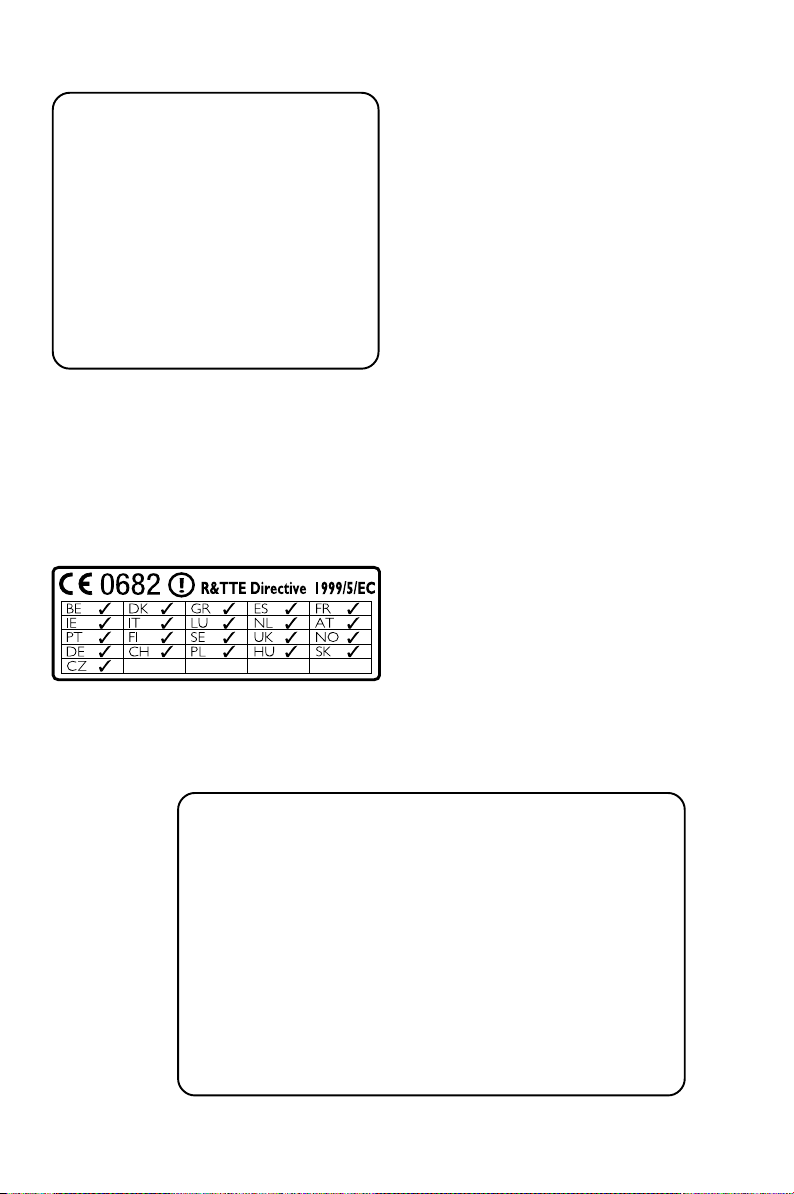
Norge
Typeskilt finnes på apparatens underside.
Observer: Nettbryteren er sekundert
innkoplet. Den innebygde netdelen er
derfor ikke frakoplet nettet så lenge
apparatet er tilsluttet nettkontakten.
For å redusere faren for brann eller elektrisk
støt, skal apparatet ikke utsettes for regn eller
fuktighet.
SF
Luokan 1 laserlaite
Va roitus! Laitteen käyttäminen muulla kuin tässä
käyttöohjeessa mainitulla tavalla saattaa altistaa käyttäjän
turvallisuusluokan 1 ylittävälle näkymättömälle lasersäteilylle.
Oikeus muutoksiin varataan. Laite ei saa olla alttiina
tippu-ja roiskevedelle.
Huom. Toiminnanvalitsin on kytketty toisiopuolelle, eikä se
kytke laitetta irti sähköverkosta. Sisäänrakennettu verkko-osa
on kytkettynä sähköverkkoon aina silloin, kun pistoke on
pistorasiassa.
2
Page 3
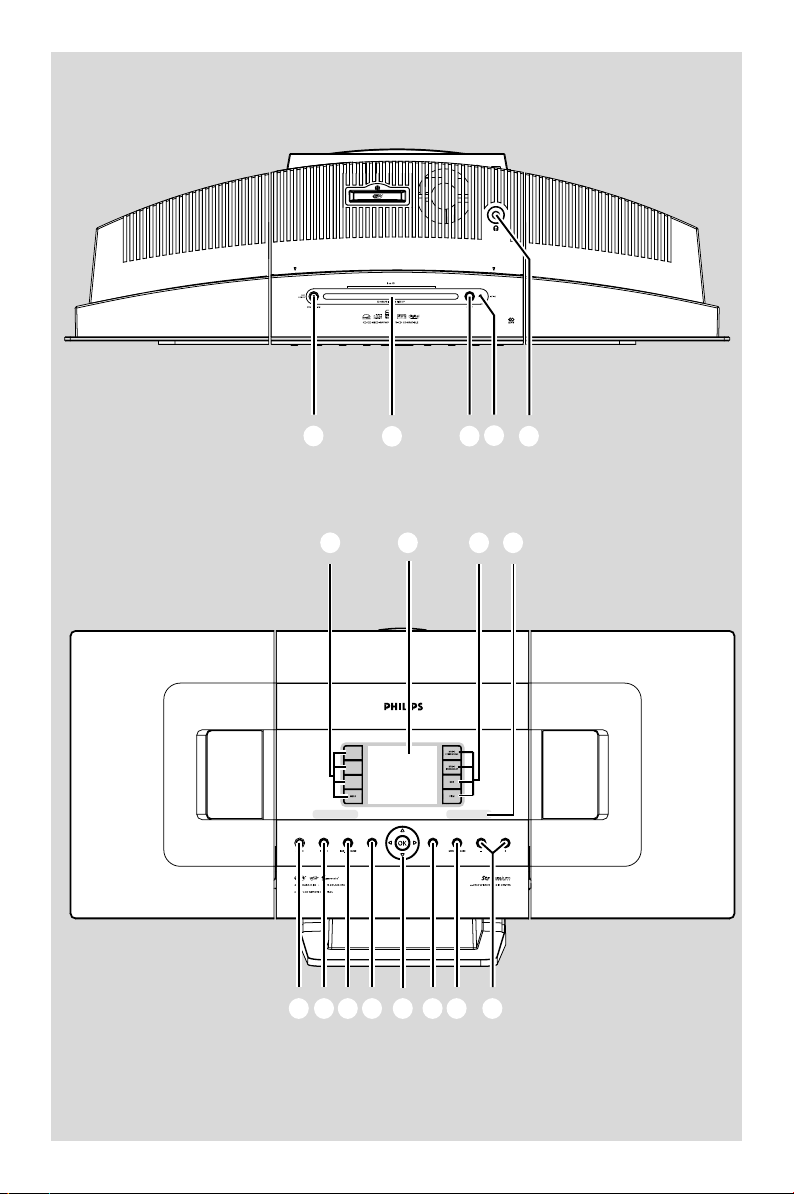
1
2
3
9 8 7 6
SAME ARTIST
SAME GENRE
SMART
EQUALIZER
4
&^%$#@!0
5
3
Page 4
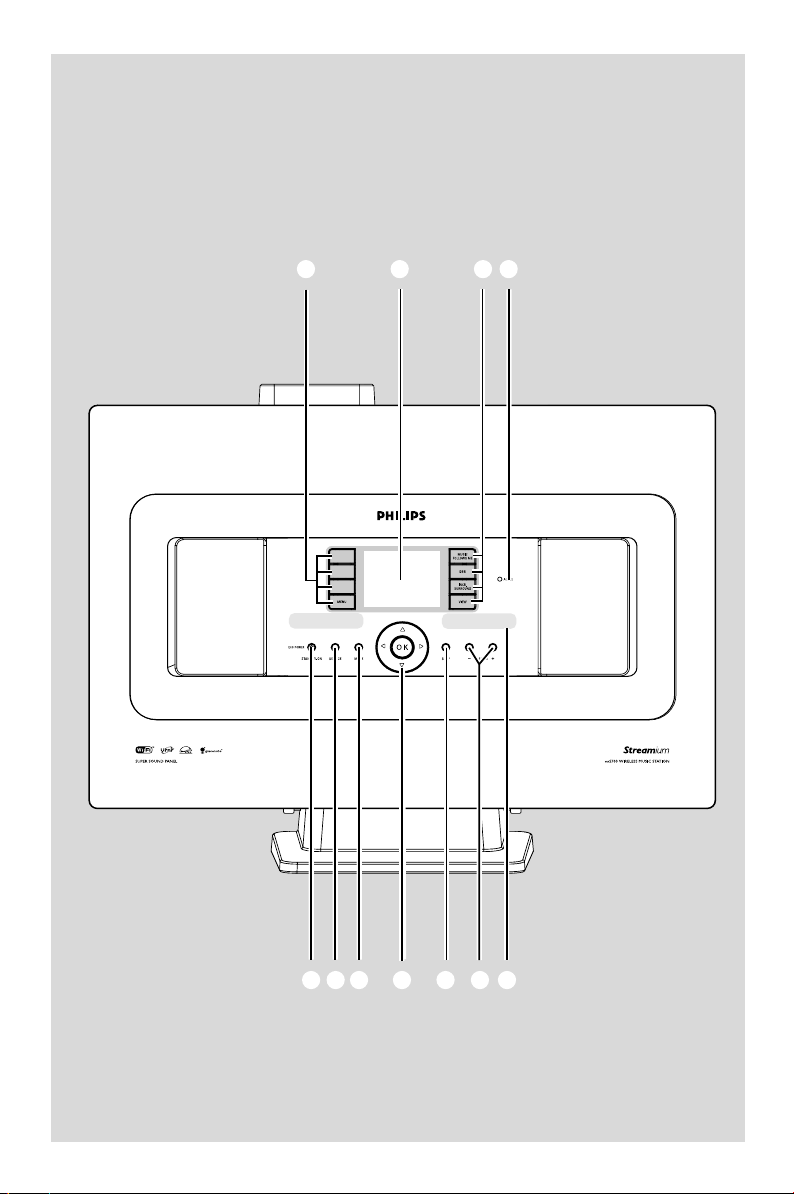
1 3 4
SAME ARTIST
SAME GENRE
EQUALIZER
2
SMART
567890!
4
Page 5
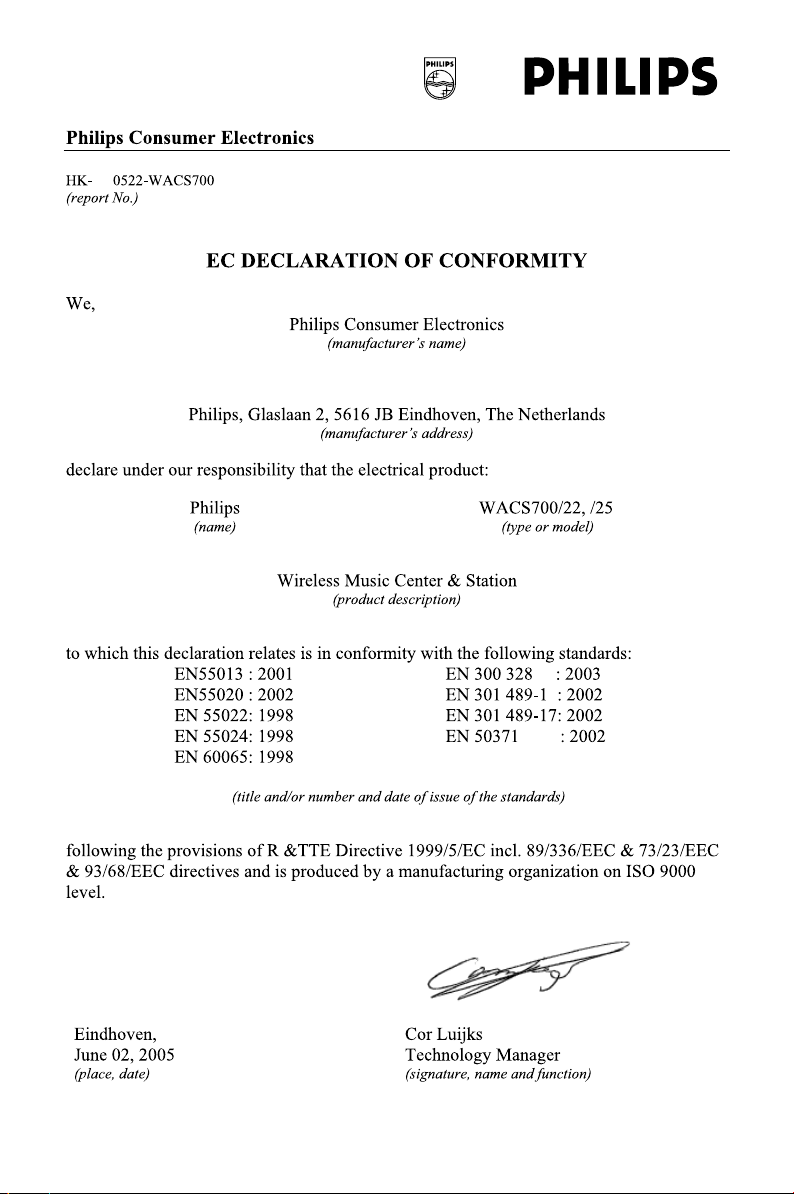
5
Page 6
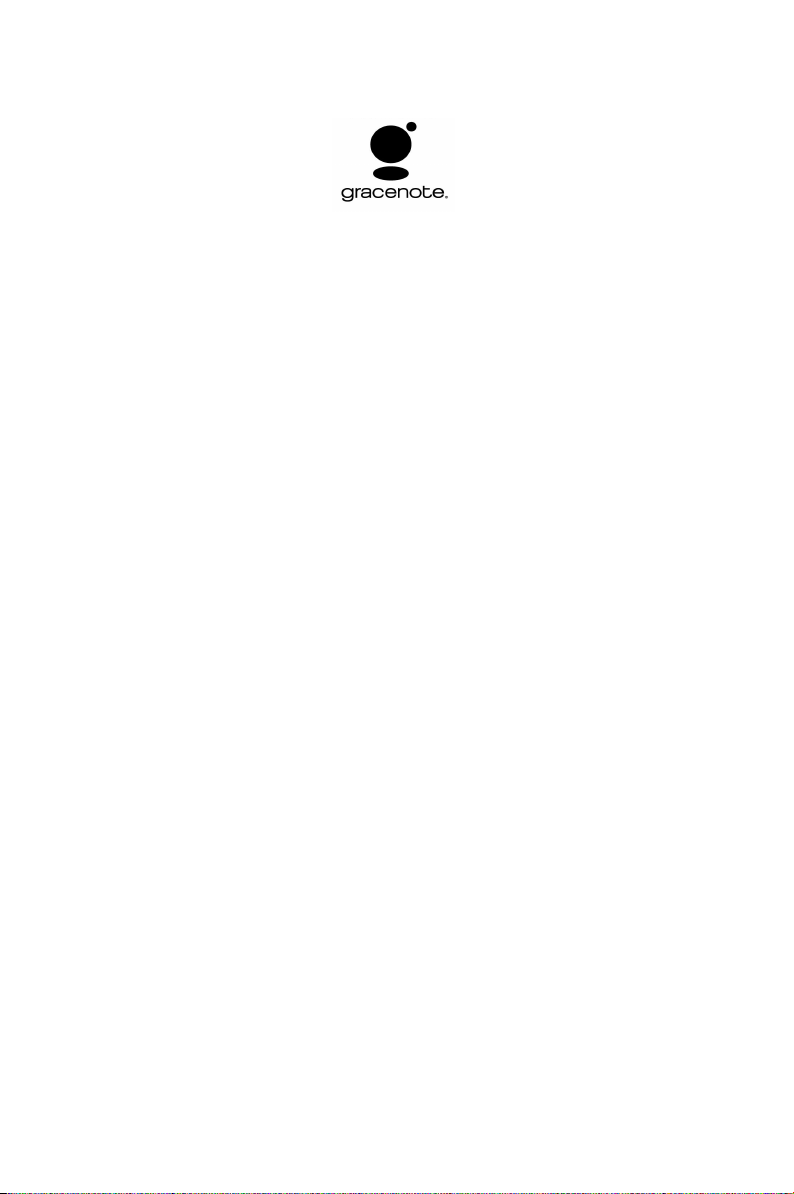
End-User License Agreement USE OF THIS PRODUCT IMPLIES ACCEPTANCE OF
THE TERMS BELOW.
This product contains technology and data from Gracenote of Emeryville, California (“Gracenote”). The
technology from Gracenote (the “Gracenote Embedded Software”) enables this product to do disc
identification and obtain music-related information, including name, artist, track, and title information
(“Gracenote Data”), which is included on the Gracenote Database (the “Gracenote Database”).
You agree that you will use Gracenote Data, the Gracenote Database, and Embedded Software for your
own personal non-commercial use only. You agree that you will access Gracenote Data only by means of
the standard end user functions and features of this product. You agree not to assign, copy, transfer or
transmit the Embedded Software or any Gracenote Data to any third party. YOU AGREE NOT TO USE
OR EXPLOIT GRACENOTE DATA, THE GRACENOTE DATABASE, OR GRACENOTE COMPONENT,
EXCEPT AS EXPRESSLY PERMITTED HEREIN.
You agree that your non-exclusive license to use the Gracenote Data, the Gracenote Database, and
Embedded Software will terminate if you violate these restrictions. If your license terminates, you agree to
cease any and all use of the Gracenote Data, the Gracenote Database, and Gracenote Embedded
Software. Gracenote reserves all rights in the Gracenote Data, Gracenote Database, and Gracenote
Embedded Software, including all ownership rights. You agree that Gracenote may enforce its rights under
this Agreement against you directly in its own name.
The Embedded Software and each item of Gracenote Data are licensed to you “AS IS.” Gracenote makes
no representations or warranties, express or implied, regarding the accuracy of any Gracenote Data.
Gracenote reserves the right to delete data or to change data categories in any Data updates and for any
cause that Gracenote deems sufficient. No warranty is made that the Embedded Software is error-free or
that functioning of the Embedded Software will be uninterrupted. Gracenote is not obligated to provide
you with any new enhanced or additional data types or categories that Gracenote may choose to provide
in the future.
GRACENOTE DISCLAIMS ALL WARRANTIES EXPRESS OR IMPLIED, INCLUDING, BUT NOT
LIMITED TO, IMPLIED WARRANTIES OF MERCHANTABILITY, FITNESS FOR A PARTICULAR
PURPOSE, TITLE, AND NON-INFRINGEMENT. GRACENOTE DOES NOT WARRANT THE RESULTS
THAT WILL BE OBTAINED BY YOUR USE OF THE GRACENOTE COMPONENT OR ANY
GRACENOTE SERVER. IN NO CASE WILL GRACENOTE BE LIABLE FOR ANY CONSEQUENTIAL
OR INCIDENTAL DAMAGES OR FOR ANY LOST PROFITS OR LOST REVENUES.
Rev 2.1
6
Page 7

Index
LGPL Library written offer
This product contains Linux 2.4.27-vrsl, that is made
available under the GNU LGPL license version 2.1
(hereafter called "the Library").
Philips Electronics Hong Kong Ltd. hereby offers to
deliver or make available, upon request, for a charge
no more than the cost of physically performing
source distribution, a complete machine-readable
copy of the corresponding source code of the
Library on a medium customarily used for software
interchange.
Please contact:
Mr. Bin Li
BLC Audio PDCC Development
5/F., Philips Electronics Building
5 Science Park East Avenue
Hong Kong Science Park
Shatin Hong Kong
This offer is valid for a period of three years after
the date of purchase of this product.
GPL Package written offer
This product contains Linux 2.4.27-vrsl, that is made
available under the GNU GPL license version 2
(hereafter called "the Program").
Suomi ------------------------------------------------- 8
SuomiPortuguêsPolski
Português ------------------------------------------ 49
Polski ------------------------------------------------ 90
E ----------------------------------------- 132
Philips Electronics Hong Kong Ltd. hereby offers to
deliver or make available, upon request, for a charge
no more than the cost of physically performing
source distribution, a complete machine-readable
copy of the corresponding source code of the
Program on a medium customarily used for
software interchange.
Please contact:
Mr. Bin Li
BLC Audio PDCC Development
5/F., Philips Electronics Building
5 Science Park East Avenue
Hong Kong Science Park
Shatin Hong Kong
This offer is valid for a period of three years after
the date of purchase of this product.
7
Page 8
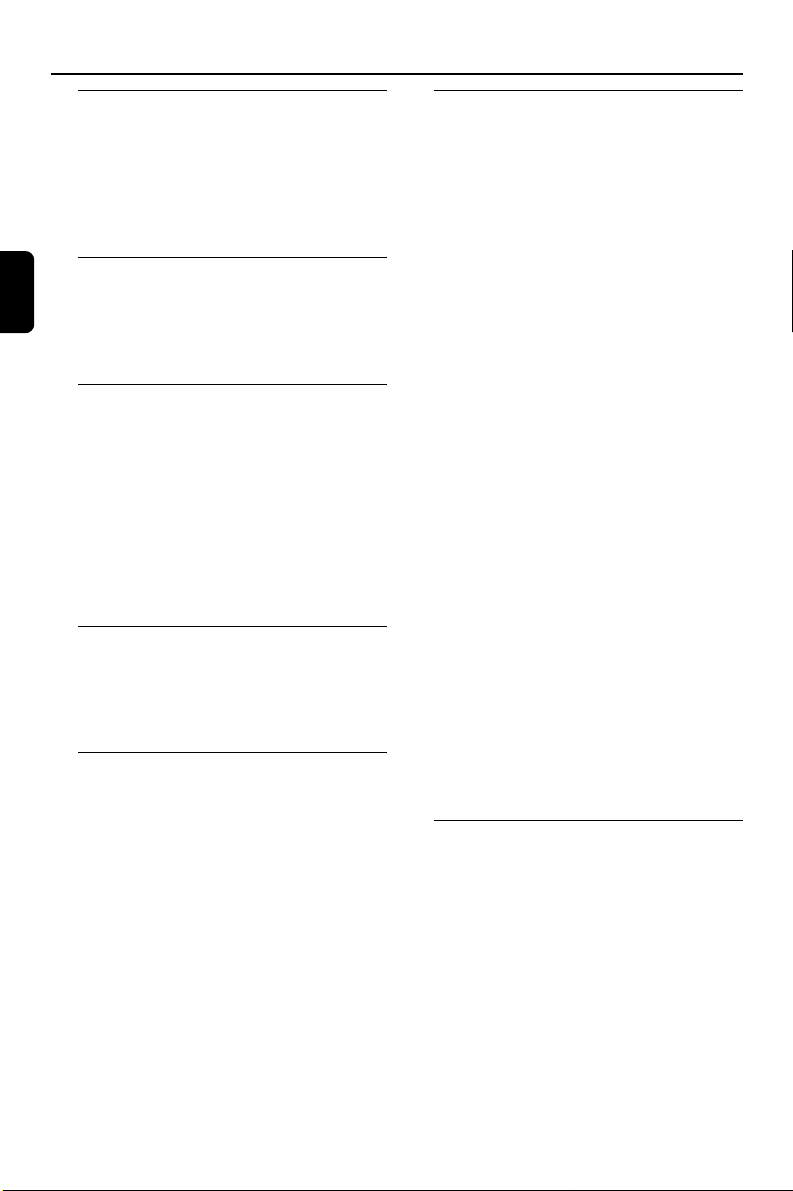
Spis trésci
Polski
Informacje ogólne
Informacje ogólne o WACS700 ............................. 92
Wyposażenie wchodzące w skład zestawu ..... 92
Pomoc techniczna on-line firmy Philips .............. 93
Ochrona środowiska..................................................... 94
Konserwacja ....................................................................... 94
Bezpieczeństwo i środki ostrożności ................... 94
Elementy sterowania
Elementy sterowania jednostki centralnej......... 95
Przyciski sterowania na stacji .................................... 96
Dwukierunkowy pilot jednostki centralnej 97-99
Pilot stacji ......................................................................98-99
Montaż
Lokalizacja jednostki centralnej i stacji ............. 101
Podłączenia tylne ................................................ 101-102
Przyłącze antenowe
Połączenie do komputera
Podłączenie dodatkowego urządzenia
Podłączanie do urządzenia dodatkowego z głośnikami
dużej mocy
Korzystanie z zasilania prądem przemiennym102
Ustanawianie połączenia Wi-Fi pomiędzy
jednostką centralną i stacją ........................... 102-103
Przygotowanie zestawu
Korzystanie z pilota ........................................... 103-104
Użytkowanie pilota zdalnego sterowania centrum
Wymiana baterii pilota
Korzystanie z przycisków nawigacji .................... 106
Funkcje podstawowe
Przełączanie gotowość/włączone i wybór funkcji
................................................................................................ 107
Przełączanie zasilanie ekonomiczne/włączony107
Autogotowość ............................................................... 107
Regulacja głośności ...................................................... 107
MUTE ................................................................................. 108
Sterowanie dźwiękiem .................................... 108-109
Equalizer (Korektor)
Regulacja basów
Incredible surround
Regulacja wyświetlacza ............................................. 109
Wybór języków ............................................................ 109
HD
Odtwarzanie z twardego dysku ........................... 110
Wybór i wyszukiwanie .................................... 110-111
Wybieranie innego albumu lub utworu
Znajdowanie fragmentu w utworze podczas
odtwarzania
Wybór utworów danego wykonawcy
Wybór utworów wybranego rodzaju
Różne tryby odtwarzania: REPEAT, SHUFFLE
(POWTARZAJ, LOSOWY) ................................... 111
SMART EQUALISER (INTELIGENTNY
KOREKTOR) ................................................................... 111
Tw orzenie listy odtwarzania: kolekcja ulubionych
utworów ........................................................................... 112
Usuwanie listy odtwarzania, albumu lub utworu .
................................................................................................ 113
Tw orzenie biblioteki muzycznej w jednostce
centralnej ................................................................ 113-114
Ripping płyt CD
Importowanie z PC
Nagrywanie z radia lub źródła zewnętrznego
Wyświetlanie informacji o utworze ................... 115
Przemieszczanie pomiędzy jednostką centralną i
stacją .......................................................................... 115-116
MUSIC FOLLOWS ME
MUSIC BROADCAST
Zarządzenie stacjami ........................................ 116-117
Dodawanie stacji
Usuwanie stacji
Przeglądanie stanu stacji
Informacja o WACS700 ........................................... 117
Oprogramowanie sprzętowe...................... 117-118
Zmiana oprogramowania firmowego na nowsze
Przywracanie wcześniejszego oprogramowania
sprzętowego
Ponowne nawiązanie połączenia Wi-Fi
CD (tylko na jednostce
centralnej)
Płyty do odtwarzania ................................................. 119
Odtwarzanie płyt................................................ 119-120
Wybór i wyszukiwanie .............................................. 120
Wybieranie innego albumu lub utworu
Znajdowanie fragmentu w utworze podczas
odtwarzania
Różne tryby odtwarzania: REPEAT, SHUFFLE
(Powtarzanie, losowy)................................................ 121
Wyświetlanie informacji o utworze ................... 121
90
Page 9
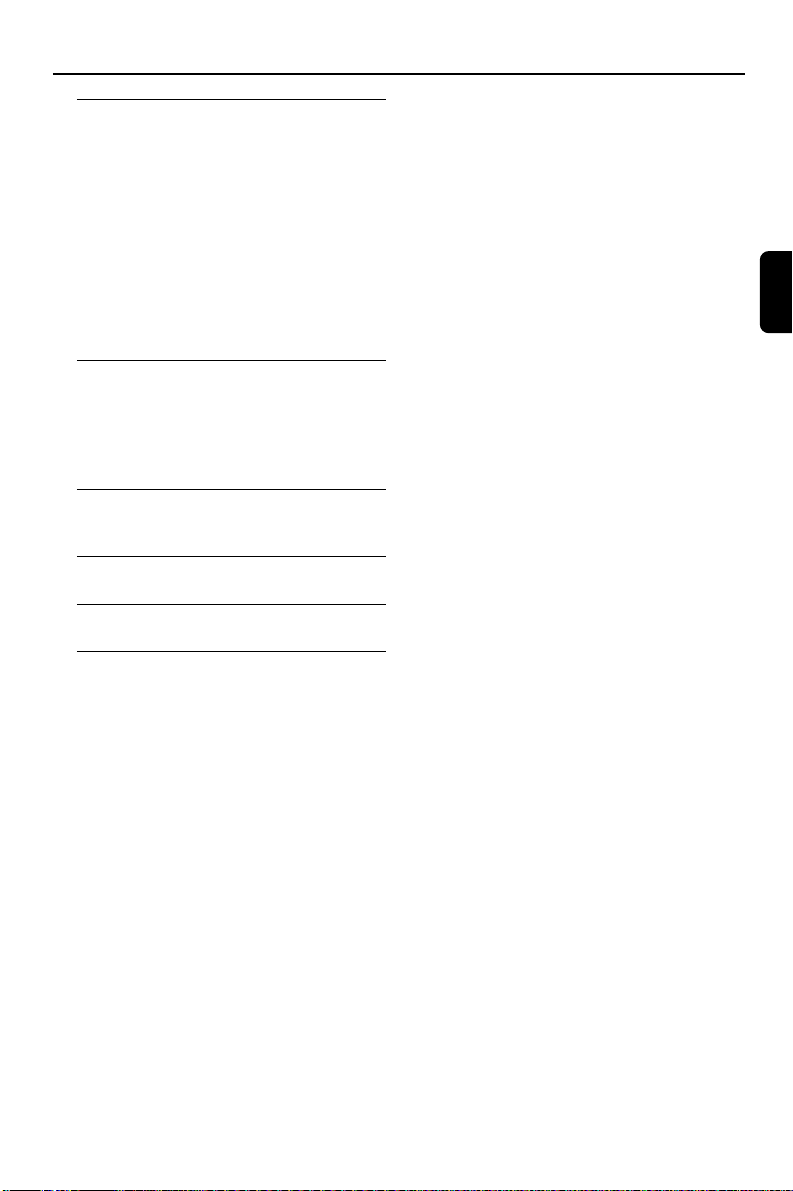
Radio FM
Dostrajanie do stacji radiowych .......................... 122
Zachowywanie wstępnie wybranych stacji
radiowych ......................................................................... 122
Zachowanie automatyczne: programowanie
automatyczne
Programowanie ręczne
Odsłuchiwanie zapamiętanej stacji
RDS...................................................................................... 123
NEWS (Wiadomości) ............................................... 123
Aktywowanie NEWS
Wyłączenie NEWS
AUX/ SLEEP (Pomocznicze/
uśpienie)
AUX (Odsłuchiwanie ze źródła zewnętrznego) .
................................................................................................ 124
SLEEP .................................................................................. 124
Reset
Reset ................................................................................... 125
Dane techniczne......................................... 126
Dane techniczne............................... 127-129
Spis trésci
Polski
Załącznik
Jak zamontować jednostkę centralna lub stację
na ścianie? ............................................................... 130-131
91
Page 10
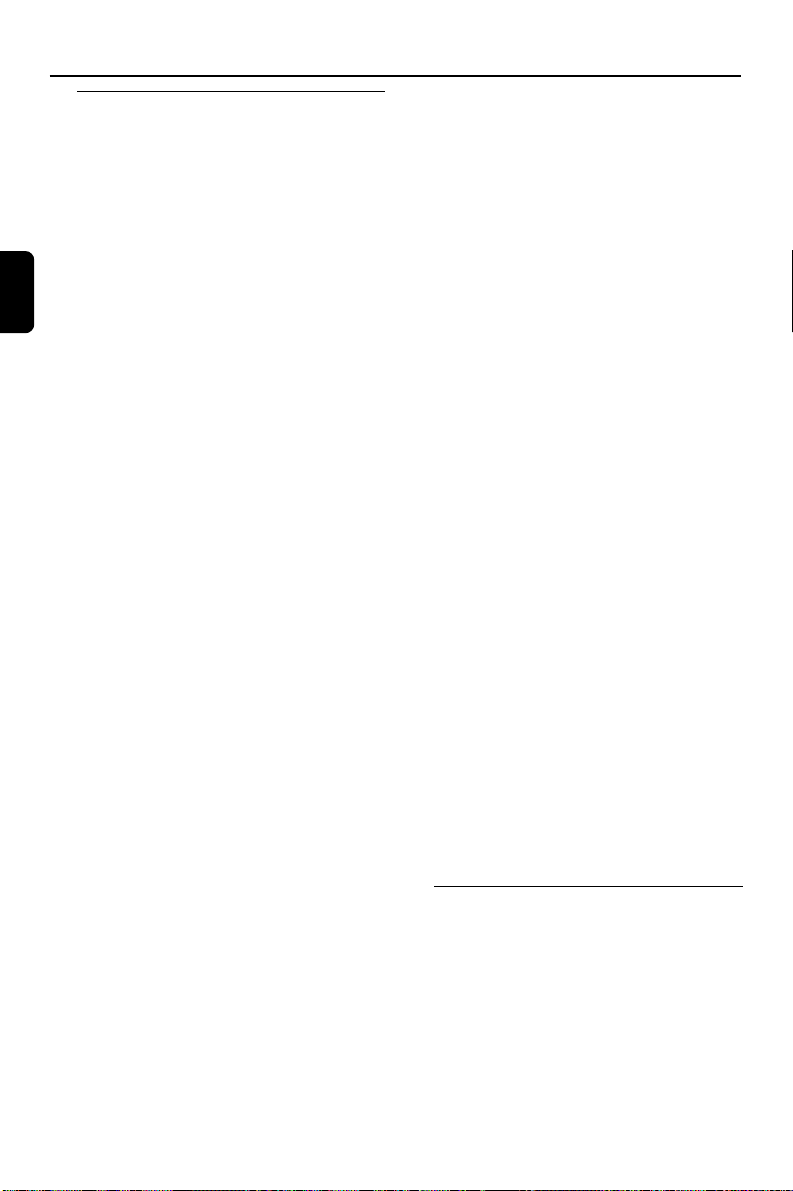
Informacje ogólne
Polski
Informacje ogólne o WACS700
WACS700 składa się z jednostki centralnej
WAC700 i stacji WA S700. Do jednostki
centralnej WA C700 można podłączyć do 5 stacji
WAS700.
Na twardym dysku WAC700 o pojemności
40GB*, można zapisać do 750 płyt audio CD.
Zapisana muzyka może być bezprzewodowo, za
pośrednictwem Wi-Fi**, przesłana z jednostki
centralnej do połączonych stacji. Nie musisz być
uwiązany do odtwarzacza CD czy komputera
itp., lub martwić się podłączeniami przewodów.
Z WACS700, możesz w prosty i łatwy sposób
słuchać wszędzie w domu ulubionej muzyki.
* dostępna pojemność zapamiętywania przy założeniu
średnio 4 minut na piosenkę, 10 piosenkach na 1 CD,
MP3 kodowanych 128 kbps i w sytuacji gdy
oprogramowanie operacyjne jest częścią pamięci
produktu.
rzeczywista wolna przestrzeń wynosi 33GB lub mniej, ze
względu na partycję bufora dla kompresji MP3,
oprogramowanie sprzętowe, bazę danych muzycznych
CD oraz zapamiętanych ścieżek demonstarcyjnych.
** Wi-Fi, lub IEEE802.11 b/g, jest wiodącą
międzynarodową normą przemysłową dla
bezprzewodowych sieci szerokopasmowych. Przesyła
dane cyfrowe w większym zasięgu i szerokości pasma.
Niniejsze urządzenia spełnia wymogi
Wspólnot Europejskich odnośnie poziomu
interferencji radiowych.
Niniejszym Philips Consumer Electronics,
BG Audio Video Entertainment oświadcza,
że produkt WACS700 spełnia zasadnicze
wymogi i inne właściwe przepisy Dyrektywy
1999/5/EC.
UWAGA
Używanie klawiszy i przełączników albo
wykonywanie procedur w sposób niezgodny
z podanymi poniżej zaleceniami grozi
narażeniem na szkodliwe promieniowanie
lub innymi niebezpiecznymi skutkami.
Dokonywanie nielegalnych kopii
materialów chronionych przez prawo
autorskie, w tym programów
komputerowych, zbiorów, przekazów
radiowych i nagran moze stanowic
naruszenie praw autorskich i czyn
zabroniony prawem karnym. Ten sprzet nie
moze byc uzywany w takich celach.
Wyposażenie wchodzące w skład
zestawu
– Pilot jednostki centralnej z 4 bateriami AAA
– Pilot stacji z 1 baterią CR2025
–1 x Kabel Ethernet
– Płyta instalacyjna CD
–2 x Antena przewodowa FM
–2 x Zestaw montażowy (dla jednostki
centralnej i stacji)
92
Page 11
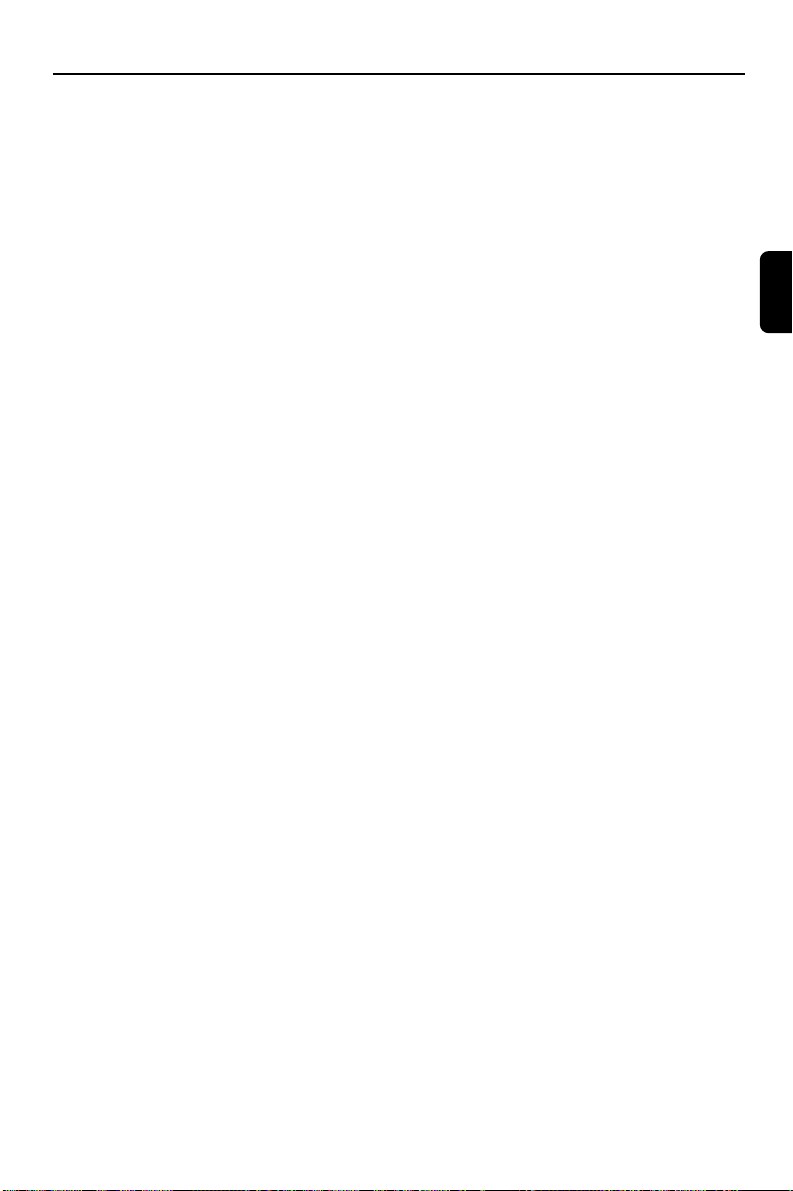
Informacje ogólne
Pomoc techniczna on-line firmy Philips
Wyroby firmy Philips zaprojektowano i wykonano zgodnie z najwyższymi normami
jakości. Jeżeli zakupiony przez Państwa produkt firmy Philips nie pracuje poprawnie,
zalecamy przejrzenie załączonej do urządzenia instrukcji obsługi w celu sprawdzenia,
czy urządzenie jest właściwie podłączone i skonfigurowane.
Internetowa strona pomocy technicznej firmy Philips: www.philips.com/support
zapewnia wszystkie informacje, których potrzebujesz, aby cieszyć się swoim
urządzeniem oraz nowe dodatki za pomocą, których domownicy doświadczą jeszcze
większego zadowolenia z rozrywki.
Proszę odwiedzić: www.philips.com/support i wpisać nazwę produktu
(WACS700), aby zobaczyć:
● FAQ (Najczęściej zadawane pytania)
● Najnowsze wersje instrukcji użytkowania i instrukcje oprogramowania do PC
● Aktualizacje oprogramowania sprzętowego dla WACS700
● Możliwe do pobrania najnowsze oprogramowanie do PC
● Interaktywne rozwiązywanie problemów
Polski
Aby było możliwe ulepszanie zakupionego przez Państwa urządzenia zalecamy
rejestrację urządzenia na stronie www.philips.com/register, abyśmy mogli
natychmiast poinformować Państwa o pojawieniu się bezpłatnych aktualizacji
oprogramowania.
Ciesz się swoim WACS700!
Numer modelu znajduje się z tyłu urządzenia.
93
Page 12
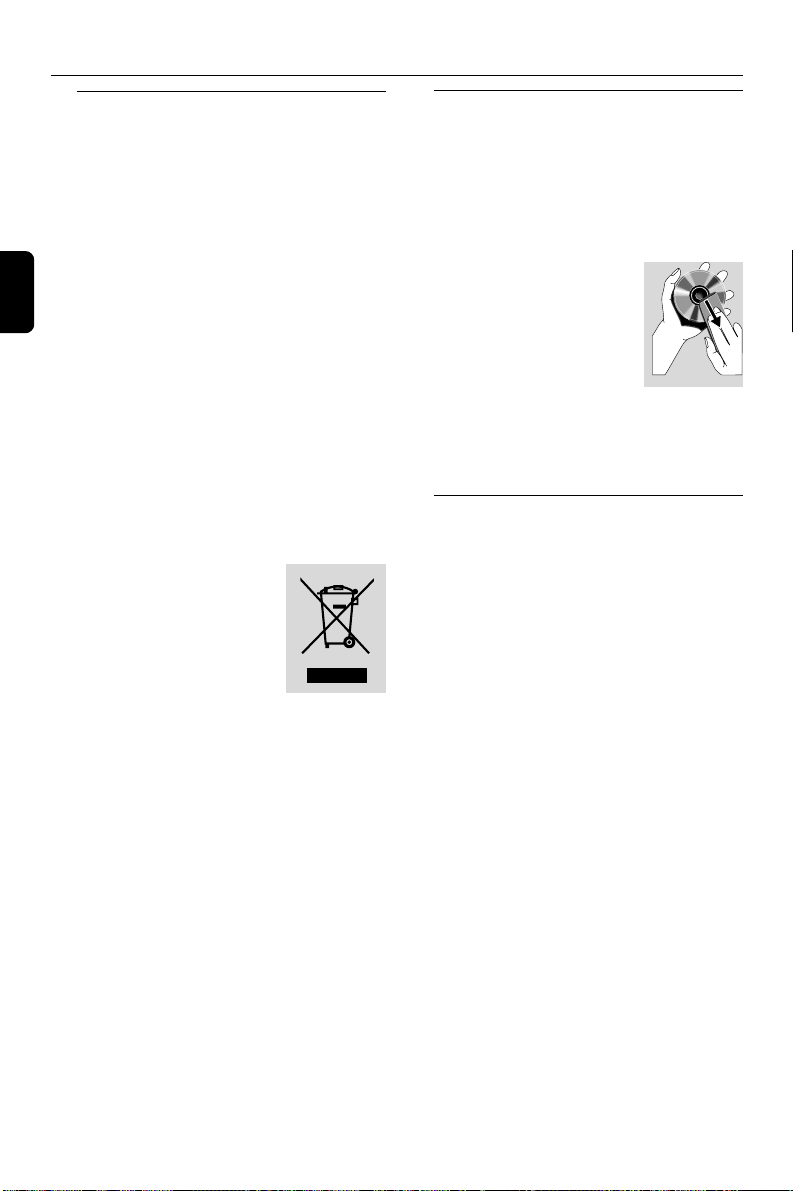
Informacje ogólne
Polski
Ochrona środowiska
Producent dołożył wszelkich starań, aby
wyeliminować zbędne środki pakunkowe.
Użyte środki pakunkowe można z grubsza
podzielić na trzy grupy: tektura (karton),
styropian (wkładki amortyzujące) i polietylen
(torebki foliowe, folia ochronna).
Urządzenie zbudowano z materiałów, które
mogą zostać poddane utylizacji oraz
ponownemu wykorzystaniu przez specjalizowane
przedsiębiorstwa. Prosimy o podporządkowanie
się lokalnym przepisom dotyczącym pozbywania
się materiałów pakunkowych, rozładowanych
baterii i zużytych urządzeń elektronicznych.
Usuwanie starego produktu
Zakupiony produkt zaprojektowano i
wykonano z materiałów najwyższej
jakości i komponentów, które podlegają
recyklingowi i mogą być
ponownie użyte.
Jeżeli produkt jest
oznaczony powyższym
symbolem przekreślonego
kosza na śmiecie, oznacza
to że produkt spełnia
wymagania Dyrektywy
Europejskiej 2002/96/EC
Zaleca się zapoznanie z lokalnym
systemem odbioru produktów
elektrycznych i elektronicznych.
Zaleca się działanie zgodnie z lokalnymi
przepisami i nie wyrzucenie zużytych
produktów do pojemników na odpady
gospodarcze. Właściwe usuwanie starych
produktów pomoże uniknąć
potencjalnych negatywnych konsekwencji
oddziaływania na środowisko i zdrowie
ludzi.
Konserwacja
Czyszczenie obudowy
● Obudowę zestawu można czyścić miękką
ściereczką zwilżoną roztworem łagodnego
detergentu. Nie wolno używać środków
czyszczących zawierających alkohol, amoniak lub
materiały ścierne. Nie naciskać
mocno głośników.
Czyszczenie płyt
● Płytę w wypadku zabrudzenia
należy czyścić miękką ściereczką,
ruchem od środka ku brzegom.
● Nie wolno używać rozpuszczalników, takich jak
benzyna, rozcieńczalnik, ani środków
czyszczących lub aerozolu antystatyzującego
przeznaczonego dla płyt analogowych.
Bezpieczeństwo i środki
ostrożności
● Zestaw należy umieścić na płaskiej i
twardej powierzchni, aby odtwarzacz nie
przeskakiwał ścieżek na płycie.
● Nie wolno narażać zestawu, płyt CD, baterii na
działanie wilgoci, kropli deszczu, piasku,
bezpośrednich promieni słonecznych ani
umieszczać w pobliżu silnych źródeł ciepła.
● Nie wolno zakrywać zestawu. Urządzenie
wydziela ciepło, które musi się swobodnie
rozchodzić, dlatego należy zapewnić przynajmniej
15 cm przestrzeni wokół otworów
wentylacyjnych zestawu.
● Nie wolno zakłócać działania wentylacji przez
zasłanianie otworów wentylacyjnych takimi
przedmiotami jak gazety, serwetki, zasłony, itp.
● Urządzenie nie powinno być wystawiane na
odpryski lub bryzgi płynów.
● Nie wolno ustawiać źródeł otwartego ognia,
takich jak zapalone świece, na urządzeniu.
● Nie wolno ustawiać przedmiotów zawierających
płyny, takich jak wazony, na urządzeniu.
● Części mechaniczne zestawu zaopatrzone są w
powierzchnie samosmarujące, dlatego nie wolno
ich smarować!
94
Page 13
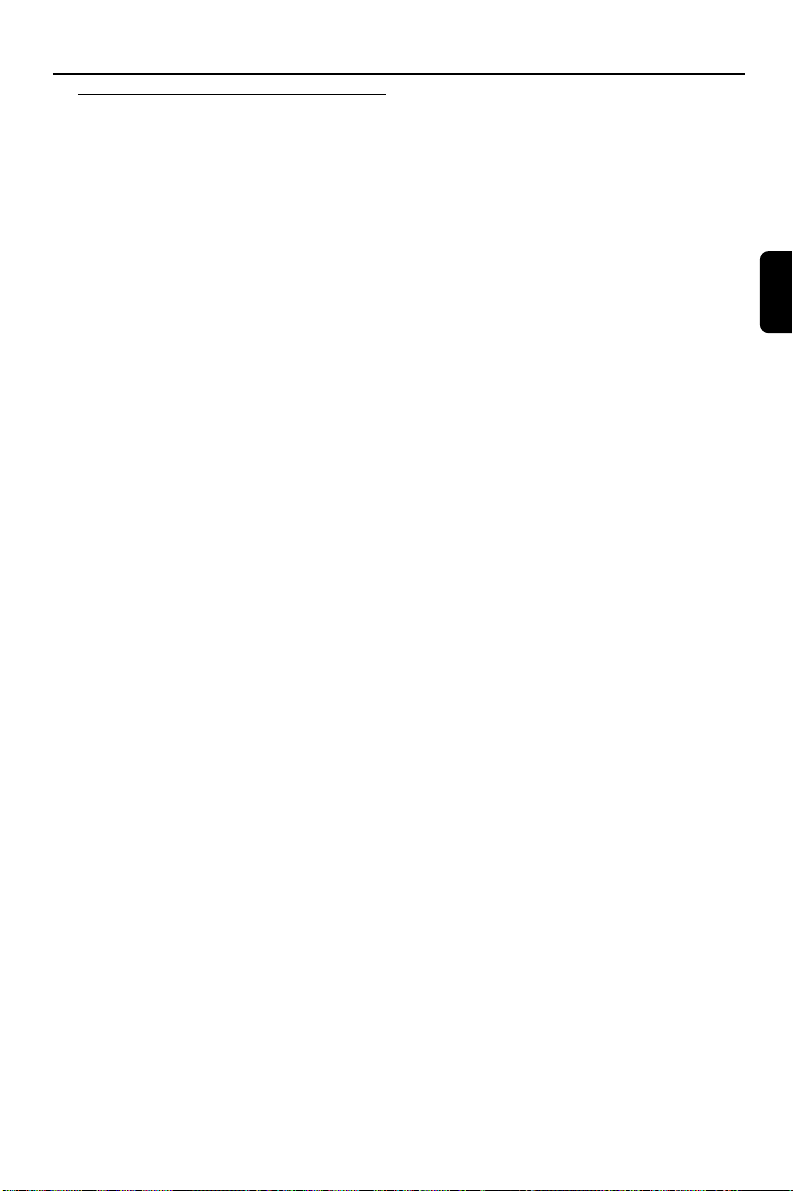
Elementy sterowania (rysunki na stronie 3)
Elementy sterowania jednostki
centralnej (Panele górny i przedni)
1
STANDBY-ON/ ECO POWER
– Nacisnąć krótko w celu włączenia jednostki
centralnej lub przełączenia w tryb gotowości;
– Nacisnąć i przytrzymać, aby przełączyć jednostkę
centralną do trybu zasilania ekonomicznego lub,
aby włączyć urządzenie.
2 Szczelina do wkładania płyty CD
3 EJECT (Wysuwanie)
–Wysuwa dysk ze szczeliny.
4 ACTIVE (Aktywny)
–Świeci się na zielono w trakcie zgrywania płyt
CD lub konwersji na pliki MP3
nn
5
n
nn
– Gniazdo słuchawkowe 3,5 mm.
Przydatne porady
– Przed włączeniem słuchawek głośność
wyregulować na poziom średni.
–Podłączenie słuchawek spowoduje wyłączenie
głośników.
6 IR (Podczerwień)
– Czujnik podczerwieni pilota.
Przydatne porady: Zawsze należy kierować
pilota w kierunku tego czujnika.
7 MUSIC FOLLOWS ME (Muzyka idzie za
mną)
– HD: Przemieszcza odtwarzanie muzyki z
jednostki centralnej do stacji lub ze stacji do
jednostki centralnej.
MUSIC BROADCAST (TRANSMISJA
MUZYKI)
– HD: Tr ansmituje muzykę z jednostki centralnej
do stacji
DBB (Dynamic Bass Boost)
– Włącza wzmocnienie basów (DBB1, DBB2,
DBB3) lub wyłącza.
VIEW (widok)
– Przełącza wyświetlanie odtwarzania i listę
śledzenia.
8 Wyświetlacz
–Pokazuje stan jednostki centralnej.
9 SAME ARTIST (Ten sam wykonawca)
– HD: Odtwarza wszystkie utwory aktualnie
prezentowanego wykonawcy.
SAME GENRE (Ten sam rodzaj)
– HD: Odtwarza wszystkie utwory aktualnie
prezentowanego rodzaju muzyki.
SMART EQUALIZER (Inteligentny
korektor)
– HD: Wybiera odpowiednie nastawy dźwięku dla
aktualnego rodzaju odtwarzanej muzyki.
MENU
– Otwiera lub powoduje wyjście z menu
startowego.
0 SOURCE
–Wybiera źródło dźwięku HD, CD, Radio lub
AUX.
–W trybie gotowości: włącza jednostkę centralną i
wybiera źródło dźwięku HD, CD, Radio lub
AUX.
! RECORD
– CD/Radio/AUX: rozpoczyna zapis na twardym
dysku.
@ INCR. SURROUND
–Wybiera efekt dźwięku okólnego.
# MUTE (Wycisz)
– Czasowo wyłącza dźwięk.
$ 1 / 2 / 3 / 4
– Przyciski nawigacji (lewo, prawo, góra, dół) do
przewijania listy opcji.
1
– HD/CD: powraca do poprzednich list opcji.
– Radio: otwiera listę wstępnie nastawionych
stacji.
3 / 4
– HD/CD: przeskakuje/szuka utwory/przejścia do
tyłu/do przodu (w ekranie odtwarzania); szybkie
przewijanie listy opcji.
– Radio: dostraja do stacji radiowych.
2 / OK
– potwierdza wybór.
OK
– HD/CD: rozpoczyna lub wstrzymuje
odtwarzanie.
% STOP
– zatrzymuje odtwarzanie lub nagrywanie.
Polski
95
Page 14
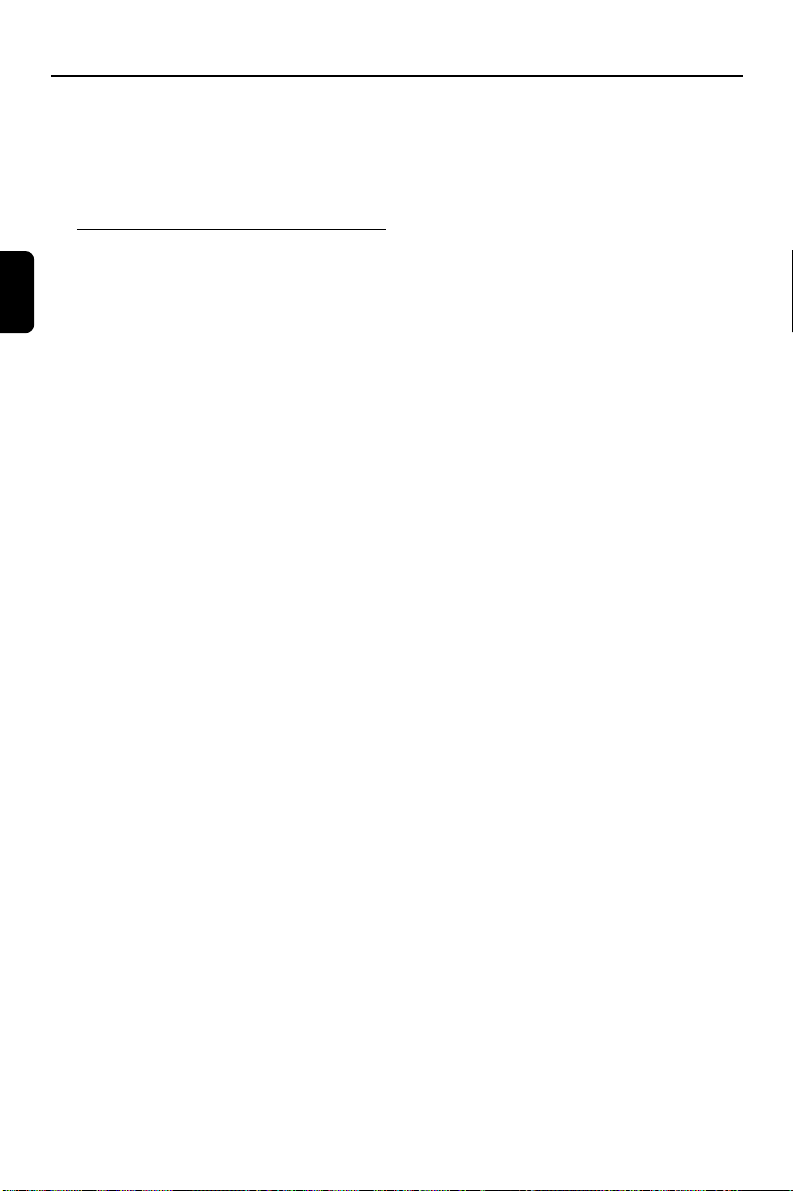
Elementy sterowania (rysunki na stronie 4)
^ MARK•UNMARK (Zaznacz•Odznacz)
– CD: zaznacza lub odznacza utwory do nagrania
na twardym dysku.
& VOLUME (Głośność) -, +
– reguluje poziom głośności.
Przyciski sterowania na stacji
Polski
(panel przedni)
1 SAME ARTIST
– HD: Odtwarza wszystkie utwory aktualnie
prezentowanego wykonawcy.
SAME GENRE
– HD: Odtwarza wszystkie utwory aktualnie
prezentowanego rodzaju muzyki.
SMART EQUALIZER
– HD: Wybiera odpowiednie nastawy dźwięku dla
aktualnego rodzaju odtwarzanej muzyki.
MENU
– Otwiera lub powoduje wyjście z menu
startowego.
2 Wyświetlacz
–Pokazuje stan jednostki centralnej.
3 MUSIC FOLLOWS ME
– HD: Przemieszcza odtwarzanie muzyki z
jednostki centralnej do stacji lub ze stacji do
jednostki centralnej.
DBB (Dynamic Bass Boost)
– Włącza wzmocnienie basów (DBB1, DBB2,
DBB3) lub wyłącza.
INCR. SURROUND
–Wybiera efekt dźwięku okólnego.
VIEW
– przełącza wyświetlanie odtwarzania i
wcześniejszą listę opcji
4 ACTIVE
– HD/CD/AUX: Świeci się na zielono, jednostka
centralna i stacja są ze sobą połączone (po
włączeniu stacji)
5 IR (Podczerwień)
– Czujnik podczerwieni pilota.
Przydatne porady: Zawsze należy kierować
pilota w kierunku tego czujnika.
6 VOLUME -, +
– reguluje poziom głośności.
7 STOP
– zatrzymuje odtwarzanie
8 1 / 2 / 3 / 4
– Przyciski nawigacji (lewo, prawo, góra, dół) do
przewijania listy opcji.
1
– HD: powraca do poprzednich list opcji.
– Radio: otwiera listę wstępnie nastawionych
stacji.
3 / 4
– HD: przeskakuje/szuka utwory/przejścia do tyłu/
do przodu (w ekranie odtwarzania); szybkie
przewijanie listy opcji.
– Radio: dostraja do stacji radiowych.
2 / OK
– potwierdza wybór.
OK
– HD: rozpoczyna lub wstrzymuje
odtwarzanie.
9 MUTE
– Czasowo wyłącza dźwięk.
0 SOURCE
–Wybiera źródło dźwięku HD, CD, Radio lub
AUX.
–W trybie gotowości: włącza jednostkę centralną i
wybiera źródło dźwięku HD, CD, Radio lub
AUX.
! STANDBY-ON/ ECO POWER
– nacisnąć krótko w celu przełączenia urządzenia w
tryb gotowości
– nacisnąć i przytrzymać, aby urządzenie do trybu
zasilania ekonomicznego lub, aby włączyć
urządzenie
96
Page 15
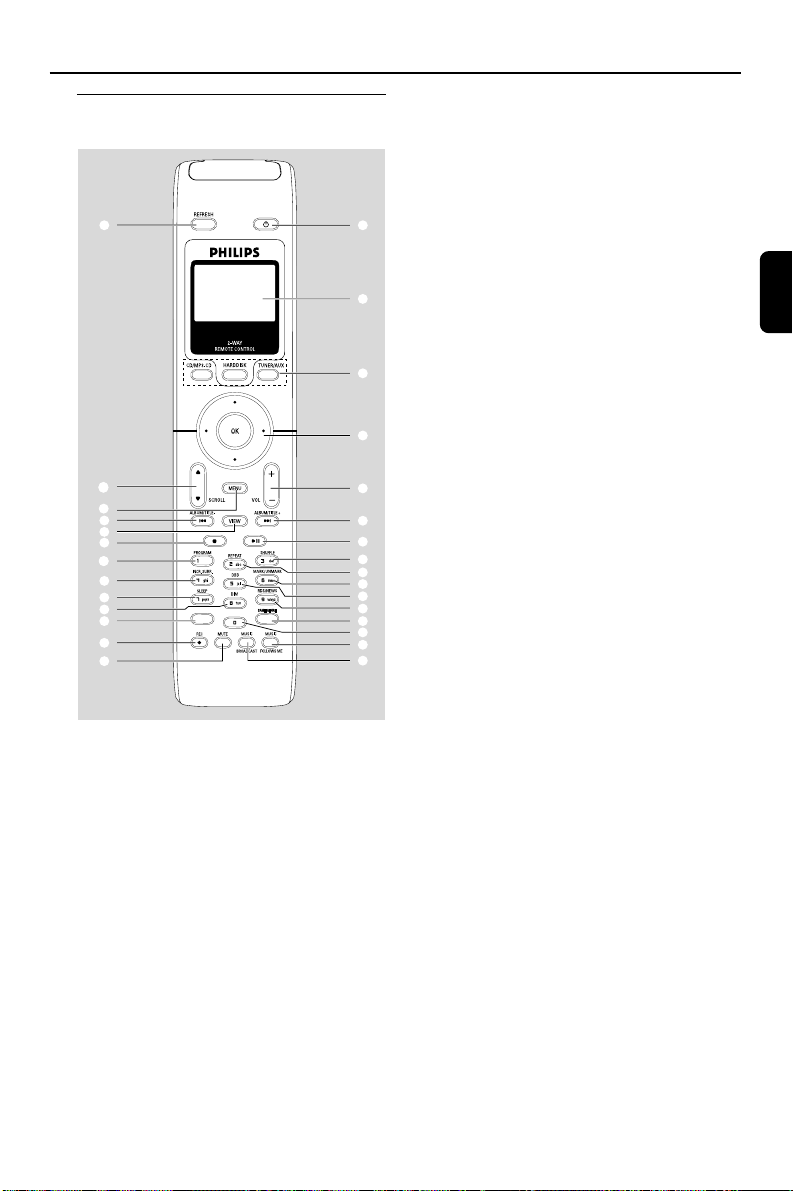
Elementy sterowania
SAME ARTIST
SMART EQ
Dwukierunkowy pilot jednostki
centralnej
•
≥
§
6
∞
≤
£
™
¡
)
(
*
&
SMART EQ
SAME ARTIST
1
2
3
4
5
6
7
8
9
0
!
@
#
$
%
^
1 y
– nacisnąć krótko w celu włączenia stacji lub
przełączenia w tryb gotowości;
– nacisnąć i przytrzymać, aby przełączyć stację do
trybu zasilania ekonomicznego lub, aby włączyć
stację.
2 Wyświetlacz synchroniczny
– synchronicznie wyświetla stan nastawy.
3 Przyciski wyboru źródła
CD/MP3-CD
– wybiera jako źródło CD
–W trybie gotowości: włącza urządzenie i wybiera
jako źródło CD.
HARDDISK
– wybiera jako źródło HD
–W trybie gotowości: włącza urządzenie i wybiera
jako źródło HD.
TUNER/AUX
– wybiera jako źródło Radio lub wejście audio z
dodatkowo podłączonego urządzenia.
–W trybie gotowości: włącza urządzenie i wybiera
jako źródło Radio lub wejście radiowe z
dodatkowo podłączonego urządzenia.
4 1 / 2 / 3 / 4
– Przyciski nawigacji (lewo, prawo, góra, dół) do
przewijania listy opcji.
1
– HD/CD: powraca do poprzednich list opcji.
– Radio: otwiera listę wstępnie nastawionych
stacji.
3 / 4
– HD/CD: przeskakuje/szuka utwory/przejścia do
tyłu/do przodu (w ekranie odtwarzania); szybkie
przewijanie listy opcji.
– Radio: dostraja do stacji radiowych.
2 / OK
– potwierdza wybór.
5 VOL +, -
– reguluje poziom głośności.
6 4 / ¢
– HD/CD: przeskakuje/szuka utwory/przejścia do
tyłu/do przodu (w ekranie odtwarzania).
7 ÉÅ
– HD/CD: rozpoczyna lub wstrzymuje
odtwarzanie.
8 SHUFFLE
– losowo wybiera odtwarzanie.
9 REPEAT
– wybiera odtwarzanie ciągłe.
0 MARK/UNMARK
– CD: zaznacza lub odznacza utwory do nagrania
na twardym dysku.
! DBB(Dynamic Bass Boost)
– włącza wzmocnienie basów (DBB1, DBB2,
DBB2) lub wyłącza.
@ RDS/NEWS
– Radio: wybiera informacje RDS.
– HD/CD/AUX: włącza lub wyłącza funkcję
NEWS.
# SAME GENRE
– HD: Odtwarza wszystkie utwory aktualnie
prezentowanego rodzaju muzyki.
Polski
97
Page 16

Elementy sterowania
Same Artist Same Genre
Smart EQ
1
™
¡
)
(
*
&
^
$
#
%
2
5
8
0
!
9
7
6
3
4
@
$ SAME ARTIST
– HD: Odtwarza wszystkie utwory aktualnie
prezentowanego wykonawcy.
% MUSIC FOLLOWS ME
– HD: Przemieszcza odtwarzanie muzyki z
jednostki centralnej do stacji lub ze stacji do
jednostki centralnej.
^ MUSIC BROADCAST
Polski
– HD: Tr ansmituje muzykę z jednostki centralnej
do stacji
& MUTE
– Czasowo wyłącza dźwięk.
* REC
– CD/Radio/AUX: rozpoczyna zapis na twardym
dysku.
( SMART EQ
– HD: Wybiera odpowiednie nastawy dźwięku dla
aktualnego rodzaju odtwarzanej muzyki.
) DIM
– zmienia jasność oświetlenia wyświetlacza.
¡ SLEEP
– reguluje/wyświetla/wyłącza zegar trybu uśpienia.
™ INCR. SURROUND
–Wybiera efekt dźwięku okólnego.
£ PROGRAM
– ręczne programowanie wstępnie wybranych
stacji radiowych.
≤ Ç
– zatrzymuje odtwarzanie lub nagrywanie.
∞ VIEW
– przełącza wyświetlanie odtwarzania i
wcześniejszą listę opcji
§ MENU
– Otwiera lub powoduje wyjście z menu
startowego.
≥ 3 / 4 SCROLL (Przewijanie)
– przewija ekran wyświetlacza do góry lub do
dołu.
• REFRESH
–synchronizuje wyświetlacz pilota z
wyświetlaczem zestawu.
98
Pilot stacji
1 Przyciski źródła
Center (Jednostka centralna)
– wybiera jako źródło HD (zlokalizowany w
jednostce centralnej).
–W trybie gotowości: włącza urządzenie i wybiera
jako źródło HD (zlokalizowany w jednostce
centralnej).
Tuner/Aux
– wybiera jako źródło Radio lub wejście audio z
dodatkowo podłączonego urządzenia.
–W trybie gotowości: włącza urządzenie i wybiera
jako źródło Radio lub wejście radiowe z
dodatkowo podłączonego urządzenia.
2 y
– nacisnąć krótko w celu włączenia stacji lub
przełączenia w tryb gotowości;
– nacisnąć i przytrzymać, aby przełączyć stację do trybu
zasilania ekonomicznego lub, aby włączyć stację.
3 2
– HD/CD: rozpoczyna odtwarzanie.
Å
– HD/CD: wstrzymuje odtwarzanie.
Page 17

Elementy sterowania
4 Ç
– zatrzymuje odtwarzanie lub nagrywanie.
5 3 / 4 Scroll
– przewija ekran wyświetlacza do góry lub do
dołu.
6 View
– przełącza wyświetlanie odtwarzania i
wcześniejszą listę opcji
7 Repeat
– wybiera odtwarzanie ciągłe.
Shuffle
– losowo wybiera odtwarzanie.
8 VOL +, -
– reguluje poziom głośności.
9 Sleep
– reguluje/wyświetla/wyłącza zegar trybu uśpienia.
0 DBB(Dynamic Bass Boost)
– włącza wzmocnienie basów (DBB1, DBB2,
DBB2) lub wyłącza.
! Smart EQ
– HD: Wybiera odpowiednie nastawy dźwięku dla
aktualnego rodzaju odtwarzanej muzyki.
@ Music Follows Me
– HD: Przemieszcza odtwarzanie muzyki z
jednostki centralnej do stacji lub ze stacji do
jednostki centralnej.
# Same Artist
– HD: Odtwarza wszystkie utwory aktualnie
prezentowanego wykonawcy.
Same Genre
– HD: Odtwarza wszystkie utwory aktualnie
prezentowanego rodzaju muzyki.
$ Incr. Surr.
–Wybiera efekt dźwięku okólnego.
% Dim
– zmienia jasność oświetlenia wyświetlacza.
^ RDS/NEWS
– Radio: wybiera informacje RDS.
– HD/CD/AUX: włącza lub wyłącza funkcję
NEWS.
& Program
– ręczne programowanie wstępnie wybranych
stacji radiowych.
* Menu
– Otwiera lub powoduje wyjście z menu
startowego.
( 1 / 2 / 3 / 4
– Przyciski nawigacji (lewo, prawo, góra, dół) do
przewijania listy opcji.
1
– HD/CD: powraca do poprzednich list opcji.
– Radio: otwiera listę wstępnie nastawionych
stacji.
3 / 4
– HD/CD: przeskakuje/szuka utwory/przejścia do
tyłu/do przodu (w ekranie odtwarzania); szybkie
przewijanie listy opcji.
– Radio: dostraja do stacji radiowych.
2 / OK
– potwierdza wybór.
) à / á
– HD/CD: szuka przerwy między utworami do
tyłu/do przodu (na ekranie odtwarzania).
¡ O, P
– HD/CD: przeskakuje na utwory do tyłu/do
przodu (w ekranie odtwarzania).
™ MUTE
– Czasowo wyłącza dźwięk.
Polski
99
Page 18

Montaż
Polski
ETHERNET
R L
AUX
IN
LINE
OUT
R L
VOLTAGE
SELECTOR
NOT FOR ALL
VERSIONS
75 FM ANTENNA
Jednostka centralna
ANTENA
FM
Antena 75 Ω FM
Przewód zasilania
100
FM antenna
75 Ω FM ANTENNA
AC power cord
Stacja
Page 19

Montaż
Lokalizacja jednostki centralnej i
stacji
Odłączalne stojaki i dostarczone zestawy
montażowe, pozwalają na ustawienie jednostki
centralnej i stacji WACS700 na dwa sposoby: na
blatach na stojakach lub na ścianie bez stojaków.
(na blatach na stojakach)
lub
(na ścianach, bez stojaków)
Patrz Załącznik: Jak zamontować jednostkę
centralną i stację na ścianie, aby dowiedzieć się
więcej o montowaniu na ścianie.
WAŻNE!
– Przed decyzją, gdzie i jak ustawisz
jednostkę centralną i stację, należy
spróbować dokonać następujących
tylnych podłączeń i podłączenie Wi-Fi,
aby znaleźć odpowiednie ich położenie.
–Jednostka centralna i stacja powinny
być umieszczona z dala od źródeł
zakłóceń (kuchenka mikrofalowa,
telefony DECT, urządzenia Bluetooth,
telefony bezprzewodowe, inne
urządzenia Wi-Fi, itp.).
– Należy unikać umieszczania jednostki
centralnej i stacji blisko telewizorów
plazmowych. Może to powodować błędne
wyświetlanie na dwukierunkowym pilocie
centrum.
– 2 Stacji nie powinna znajdować się z
dala od siebie lub pod różnymi kątami
(np. w innych pokojach tłumionych przez
ścianę.) Bez względu na odległość i kąt
(np. w tym samym pokoju), pilot
jednostki centralnej jest na tyle silny, aby
równocześnie sterować jednostką 2
Stacji, oraz może oddziaływać na błędne
wyświetlanie na pilocie
dwukierunkowym.
Podłączenia tylne
Ostrzeżenie:
Nigdy nie należy wykonywać lub zmieniać
połączeń, gdy urządzenie włączone jest do
sieci.
A Przyłącze antenowe
1 Rozciągnąć przewód antenowy i włożyć go do
gniazda ANTENY FM, jak pokazano na
rysunku.
2 Aby polepszyć odbiór FM, należy włożyć wtyczkę
przewodu anteny, jak pokazano, do wtyczki
przedłużacza.
Polski
101
Page 20

Montaż
AUX
IN
R L
ETHERNET
75 FM ANTENNA
VOLTAGE
SELECTOR
NOT FOR ALL
VERSIONS
AUX
IN
R L
R L
LINE
OUT
AUX
IN
R L
3 Rozciągnąć przedłużacz i przemieszczać go w
różne położenia dla uzyskania optymalnego
odbioru (najdalej jak to możliwe od TV,
magnetowidu i innych źródeł promieniowania).
4 Zamocować koniec przedłużacza do sufitu.
Polski
B Połączenie do komputera
● Połączyć dostarczony kabel Ethernet do gniazda
ETHERNET w jednostce centralnej i portu
Ethernet twojego komputera. Szczegóły podano
w instrukcji Podłączenie do PC.
R
L
AUX
IN
LINE
OUT
R
L
R
L
AUX
IN
LINE
OUT
R
L
C Podłączenie dodatkowego urządzenia
Do jednostki centralnej lub stacji możliwe jest
podłączenie dodatkowych urządzeń np. TV,
magnetowidu, odtwarzacza laserowego,
odtwarzacza DVD lub nagrywarki CD.
1 Włożyć czerwony wtyk czerwono/białego
przewodu audio (nie znajduje się w zestawie) do
czerwonego gniazda AUX IN R, a biały wtyk do
białego gniazda AUX IN L.
2 Połączyć drugi koniec przewodu audio do
zacisków AUDIO OUT innego urządzenia.
Jednostka centralna
102
Jednostka centralna
Stacja
Przydatne porady:
– Jeżeli przyłączane urządzenie ma tylko
pojedyncze wyjście audio, przyłączyć je do lewego
zacisku AUX IN. Alternatywnie, można użyć
„pojedynczy do podwójnego" kabel cinch, ale
dźwięk wyjściowy nadal pozostanie dźwiękiem
monofonicznym.
–W celu wykonania podłączeń innego
wyposażenia, zawsze należy zapoznać się z
instrukcja obsługi.
Page 21

Montaż
D Podłączanie do urządzenia dodatkowego
z głośnikami dużej mocy
Aby cieszyć się efektami dźwiękowymi
dostarczanymi przez głośniki dużej mocy
urządzenia zewnętrznego np. systemu mini hi-fi,
należy, do połączenia jednostki centralnej z
urządzeniem, skorzystać z przewodów audio
czerwono/białych (nie dostarczanych).
1 Włożyć czerwony wtyk czerwono/białego
przewodu audio (nie znajduje się w zestawie) do
czerwonego gniazda LINE OUT R, a biały wtyk
do białego gniazda LINE OUT L.
2 Połączyć drugi koniec przewodu audio do
zacisków AUX IN dodatkowego urządzenia.
ETHERNET
R L
AUX
AUX IN
IN
75 FM ANTENNA
LINE
OUT
R L
VOLTAGE
SELECTOR
NOT FOR ALL
VERSIONS
R L
LINE
OUT
Jednostka centralna
Korzystanie z zasilania prądem
przemiennym
1 Przed włączeniem zasilania upewnić się, że
wykonane zostały wszystkie podłączenia.
2 Włożyć wtyczkę przewodu zasilania prądem
przemiennym do gniazdka ściennego. Spowoduje
to włączenie zasilania.
Jeśli jednostka centralna lub stacja przełączone są
na tryb gotowości, dalej zużywają energię
elektryczną. W celu całkowitego odłączenia
systemu od zasilania, wyjąć wtyczkę z
gniazdka naściennego.
Ta b liczka znamionowa znajduje się z tyłu
urządzenia.
Ustanawianie połączenia Wi-Fi
pomiędzy jednostką centralną i
stacją
Połączenie Wi-Fi uruchamia się automatycznie
wraz z włączeniem zasilania jednostki centralnej
WAC700 i stacji WAS700.
1 Podczas pierwszego uruchamiania połączenia Wi-
Fi, umieścić jednostkę centralną i stację obok
siebie na płaskiej i stabilnej powierzchni.
2 Najpierw podłączyć do zasilania jednostkę
centralną, a następnie podłączyć do zasilania
stację.
Jednostka centralna/stacja
➜ Ekran zapala się. Rozpoczyna się
automatyczna instalacja/połączenie.
➜ Po zakończeniu instalacji/połączenia można
przejść do trybu HD.
3 Przestawić jednostkę centralną i stację wedle
potrzeby: podłączyć wtyczkę i połączyć
urządzenia strumieniem danych.
● Wystarczy wyciągnąć wtyczkę jednostki
centralnej lub stacji i włączyć je w innym
pomieszczeniu.
➜ Możliwe będzie przekazywanie pomiędzy
jednostką centralną i stacją muzyki z dysku
twardego.
Przydatne porady
– Upewnić się przed podłączeniem zasilania stacji,
czy jest podłączone zasilanie jednostki centralnej.
WAŻNE!
– Unikać grubych ścian. Pomiędzy jednostką
centralną i stacją nie powinny znajdować się 2 lub
więcej ścian.
– Unikać umieszczania zestawu w pobliżu dużych
przedmiotów metalowych.
– Wyregulować lokalizację jednostki centralnej i
stacji w oparciu o stan odbioru sygnałów Wi-Fi.
Polski
103
Page 22

Montaż Przygotowanie zestawu
– wskazuje maksymalny odbiór.
– wskazuje minimalny odbiór.
– WACS700 nie obsługuje ekspnderów zasięgu.
W razie występowania zakłóceń z otoczenia
w postaci np. przerwy w czasie odtwarzania,
zestaw spowolni odpowiedź na czynności
Polski
użytkownika.
– Jednostka centralna lub stacja powinny być
umieszczone przynajmniej 3 metry od kuchenek
mikrofalowych, telefonów DECT, urządzeń Bluetooth
(np. słuchawki, myszy komputerowe),
bezprzewodowych punktów dostępowych (np.
routery), [next page] telefonów bezprzewodowych,
drukarek i PDA kompatybilnych z Wi-Fi, itp.
–W czasie łączenia jednostki centralnej lub stacji
z istniejącą komputerową siecią bezprzewodową
skorzystać z przycisku WEP*. Patrz instrukcja
Podłącz do komputera
–W razie podłączania jednostki centralnej i stacji
do istniejącej komputerowej sieci bezprzewodowej
zmień kanał pracy. Aby dowiedzieć się w jaki sposób
zmieniać kanały, patrz instrukcja Podłączenie do
PC.
– Jeśli możliwe należy zmienić kanał pracy innych
domowych urządzeń W i-Fi.
– Obróć powyższe urządzenia w innych
kierunkach, w celu zmniejszenia zakłóceń.
* oznacza Wired Equivalent Privacy. Jest to
protokół szyfrowania dla bezprzewodowych sieci
lokalnych.
Użytkowanie pilota zdalnego sterowania
centrum
Baterie: Pilot zdalnego sterowania centrum jest
pilotem z wyświetlaczem synchronicznym i pobiera
więcej energii niż zwykłe piloty. Gdy baterie są
wyczerpane, następująca ikona icon jest
wyświetlana na wyświetlaczu pilota zdalnego
sterowania. Wymień baterie na nowe baterie
alkaliczne.
Domyślnie pilot centrum współpracuje tylko z
centrum. Obsługa stacji za pomocą pilota
zdalnego sterowania centrum,
1 Naciśnij i przytrzymaj przycisk REFRESH, aż na
pilocie zdalnego sterowania zostanie wyświetlony
ekran wyboru.
2 Naciśnij przyciski 3 lub 4 i 2, aby wybrać
funkcję Station
Korzystanie z pilota
WACS700 wyposażony jest w dwa piloty
zdalnego sterowania, jeden dla jednostki
centralnej i jeden dla stacji. Za pomocą każdego
z pilotów można sterować zarówno jednostką
centralną jak i stacją.
WAŻNE!
– Przed użyciem pilota stacji
usunąć plastikową pokrywę
zabezpieczającą.
– Zawsze należy kierować
pilota w kierunku obszaru czujnika IR
jednostki centralnej lub stacji, która ma być
sterowana.
– Niektóre z przycisków funkcyjnych pilota
jednostki centralnej są stosowane wyłącznie
do sterowania jednostką centralną (np. CD/
MP3-CD, MARK/UNMARK, MUSIC
BROADCAST itp.).
104
Na pilocie zdalnego sterowania centrum:
➜ Wyświetlacz wskazuje stan stacji, jeśli jest ona
podłączona.
➜ Te r az można obsługiwać stację za pomocą
pilota zdalnego sterowania centrum.
Przydatne porady:
– Aby ponownie obsługiwać centrum za pomocą
pilota zdalnego sterowania, powtórz powyższe kroki
1-2 i wybierz opcję Center.
– Pilot zdalnego sterowania centrum
powróci do ustawień domyślnych
(sterowanie centrum) po założeniu nowych
baterii.
Page 23

Korzystanie z wyświetlacza pilota
C
R
2
0
2
5
L
I
T
H
I
U
M
2
➠
3
1
jednostki centralnej
Korzystając z dwukierunkowego pilota jednostki
centralnej można na jego wyświetlaczu dokonać
synchronizacji stanu jednostki centralnej lub stacji.
Przy synchronizowanym wyświetlaczu obsługa
pilota jest szybsza i prostsza.
Uwaga:
– Należy unikać umieszczania jednostki centralnej
lub stacji blisko telewizorów plazmowych. Może to
powodować błędne wyświetlanie na
dwukierunkowym pilocie jednostki centralnej.
– Jeśli włączysz jednostkę centralną lub stację
korzystając z przycisku STANDBY-ON/ ECO
POWER na urządzeniu, naciśnij REFRESH na
pilocie jednostki centralnej w celu synchronizowania
wyświetlacza pilota.
– Wyświetlacz obsługuje 6 języków europejskich:
angielski, francuski, hiszpański, holenderski, włoski i
niemiecki.
Wymiana baterii pilota
Pilot jednostki centralnej:
1 Otwórz przedział baterii i wyjmij stare baterie.
Przygotowanie zestawu
3 Zamknij pokrywę przedziału baterii.
Pilot stacji
1 Naciśnij i przytrzymaj 1 jak pokazano.
2 Jednocześnie pociągnij pokrywę przedziału
baterii w 4.
3 Wyjmij starą baterię i włóż na jej miejsce nową
baterię CR2025.
4 Nasuń pokrywę przedziału baterii z powrotem.
Polski
3
2
1
2 Włóż 4 baterie typu R03 lub AAA do pilota,
zachowując właściwą biegunowość, zgodnie ze
wskazaniami symboli "+" i "-" wewnątrz
przedziału baterii.
CUWAGA!
– Baterie należy wyjąć, jeśli są one
zużyte lub nie będą używane przez
dłuższy czas.
– Nie należy korzystać jednocześnie
z baterii nowych i częściowo zużytych lub
też baterii odmiennego typu.
– Baterie zawierają groźne substancje
chemiczne, w związku z czym po zużyciu
powinno się ich pozbywać w odpowiedni
sposób.
105
Page 24

Przygotowanie zestawu
Korzystanie z przycisków
nawigacji
W czasie wybierania opcji na ekranie zestawu
często wykorzystywane są przyciski nawigacji 1 /
2 / 3 / 4.
1 Naciśnij 3 / 4 aby podświetlić opcję.
Polski
2 Wejdź do jej menu niższego rzędu naciskając 2.
3 Naciśnij 1 aby powrócić do poprzedniego
ekranu list opcji.
4 Naciśnij OK lub 2 aby potwierdzić.
106
Page 25

Funkcje podstawowe
Przełączanie gotowość/włączone
i wybór funkcji
1 Kiedy zestaw jest włączony, aby przełączyć do
stanu gotowości naciśnij STANDBY-ON/
ECO POWER (lub y na pilocie zdalnego
sterowania).
➜ Na ekranie wyświetlane jest GoodBye.
Wówczas,
Jednostka centralna: ➜ Ekran gaśnie.
Wyświetlacz pokazuje ekran statusu jednostki
centralnej oraz ilość znalezionych stacji.
Stacja: ➜ Następuje przyciemnienie
wyświetlacza. Na wyświetlaczu pokazywany jest
ekran statusu centrum oraz liczba odnalezionych
bezprzewodowych stacji muzycznych.
➜ Ekran statusu centrum jest pusty, jeśli nie
odnaleziono żadnych stacji
2 Aby włączyć, naciśnij przycisk STANDBY-ON/
ECO POWER na zestawie.
➜ Zestaw przełącza się do ostatnio wybranego
źródła.
lub
Na pilocie nacisnąć przycisk źródła (tj.
HARDDISK, CD/MP3-CD, TUNER/AUX,
Center).
3 Aby wybrać funkcję naciśnij na zestawie jeden
lub więcej razy przycisk SOURCE (lub
HARDDISK, CD/MP3-CD, TUNER/AUX
na pilocie).
● Na pilocie stacji nacisnąć Center, aby wybrać
jako źródło HD (muzyka zapisana w jednostce
centralnej).
Przydatne porady
– źródło CD/MP3-CD dostępne jest jedynie w
jednostce centralnej.
Przełączanie zasilanie
ekonomiczne/włączony
W trybie zasilania ekologicznego oszczędzającym
energię, ekran zestawu oraz połączenie Wi-Fi są
wyłączone. Dysk twardy jednostki centralnej
także przestaje pracować. Jeśli przełączysz
jednostkę centralną na zasilanie ekonomiczne, nie
będzie możliwe przekazywanie muzyki pomiędzy
jednostką centralną i stacją lub importowanie
muzyki z komputera do jednostki centralnej.
1 Kiedy zestaw jest włączony, naciśnij i przytrzymaj
przycisk STANDBYON/ECO POWER, aby
przełączyć urządzenie do trybu zasilania
ekonomicznego (lub y na pilocie).
➜ Wyświetlacz jest wyłączony.
2 Aby włączyć, nacisnąć i przytrzymać
STANDBY-ON/ECO POWER (lub y na
pilocie) lub nacisnąć i przytrzymać SOURCE na
zestawie.
➜ Zestaw przełącza się do ostatnio wybranego
źródła.
Przydatne porady:
–W trybie gotowości/zasilania ekonomicznego,
ustawienia sieci, dźwięku, wyświetlania, języka i
nagrywania CD, ustawienia wstępne tunera oraz
poziom głośności (maksimum: poziom średni) będą
przechowywane w pamięci zestawu.
Autogotowość
● Kiedy zestaw dojdzie do końca odtwarzania/
nagrywania i pozostaje w położeniu zatrzymania
przez ponad 5 minut, w celu zaoszczędzenia
energii zestaw przełączy się automatycznie do
trybu gotowości.
Regulacja głośności
1 Sprawdzić, czy rozpoczęło się odtwarzanie.
2 Wyregulować głośność za pomocą przycisków
VOL +/-.
➜ Wyświetlacz pokazuje słupek głośności,
wskazujący poziom głośności.
Polski
107
Page 26

SAME ARTIST
Funkcje podstawowe
Polski
MUTE
W czasie odtwarzania można tymczasowo
wyłączyć dźwięk bez wyłączania zestawu.
1 Aby wyłączyć dźwięk naciśnij MUTE.
➜ Pojawi się ikona Odtwarzanie jest
kontynuowane, ale nie słychać dźwięku.
2 Aby włączyć dźwięk naciśnij ponownie przycisk
MUTE lub wyreguluj głośność za pomocą VOL
+/-
– Dźwięk możesz włączyć poprzez
aktywowanie MUSIC BROADCAST na
jednostce centralnej.
➜ Ikona znika.
SMART EQ
SAME ARTIST
Sterowanie dźwiękiem
Equalizer (Korektor)
Korektor umożliwia wybór predefiniowanych
ustawień dźwięku.
1 Aby przejść do ekranu MENU naciśnij MENU.
2 Za pomocą przycisków nawigacji 3 lub 4 i 2
wybierz Equalizer.
3 Nacisnij 3 lub 4 i 2 aby wybrać Rock,
Pop (domyślny), Jazz, Neutral, Techno,
Classical lub Bass/Treble .
4 Nsaciśnij OK lub 2 aby potwierdzić.
Regulacja basów
● Naciśnij jeden lub więcej razy DBB (Dynamic
Bass Boost) aby wybrać opcję: DBB OFF
(wyłączone, opcja domyślna), DBB 1, DBB 2
lub DBB 3.
● Aby wybrać opcje Tr eble/Bass:
1 Aby przejść do ekranu MENU naciśnij MENU.
2 Za pomocą przycisków nawigacji 3 lub 4 i 2
wybierz Settings
3 Wciśnij 3 lub 4 i 2 aby wybrać Treble/Bass
4 Wciśnij 1 / 2 / 3 / 4, aby wybrać wymaganą
opcję: Treble (+3 to -3), Bass (+3 to -3)
Przydatne porady
– Niektóre płyty mogą być nagrane w wysokiej
modulacji, która powoduje zakłócenia przy wysokim
poziomie głośności. Jeśli to wystąpi wyłącz DBB lub
zmniejsz głośność.
108
Page 27

Funkcje podstawowe
SAME ARTISTSAME ARTIST
SMART EQSMART EQ
Incredible surround
● W celu włączenia lub wyłączenia efektu dźwięku
naciśnij jedne lub więcej razy Incr. Surr..
➜ Na ekranie wyświetlane jest IS ON (IS
WŁĄCZONE) lub IS OFF (IS WYŁĄCZONE).
SMART EQ
SAME ARTIST
Regulacja wyświetlacza
Możesz wyregulować ustawienia podświetlania i
kontrastu wyświetlacza.
1 Aby przejść do ekranu MENU naciśnij MENU.
2 Za pomocą przycisków nawigacji 3 lub 4 i 2
wybierz Settings
3 Wciśnij 3 lub 4 i 2 aby wybrać Dislpay
4 Wciśnij 1 / 2 / 3 / 4 aby wybrać wymaganą
opcję:
Backlight (Podświetlanie)
Wciśnij 3 lub 4 i 2 aby wybrać włączone lub
wyłączone;
● Podświetlanie możesz włączyć lub wyłączyć
wciskając przycisk DIM na pilocie zdalnego
sterowania.
Polski
Contrast (Kontrast)
Wciśnij 1 lub 2 aby wybrać zmniejszanie lub
zwiększanie kontrastu.
Wybór języków
1 Aby przejść do ekranu MENU naciśnij MENU.
2 Za pomocą przycisków nawigacji 3 lub 4 i 2
wybierz Settings
3 Za pomocą przycisków nawigacji 3 lub 4 i 2
wybierz Language
4 Wciśnij 3 lub 4 i 2 aby wybrać:
angielski, francuski, hiszpaƒski,
holenderski, włoski i niemiecki.
109
Page 28

HD
Odtwarzanie z twardego dysku
W jednostce centralnej WAC700 znajduje się dysk
twardy o pojemności 40GB, na którym
przechowywana jest muzyka. Cała przechowywana
muzyka może być, za pośrednictwem Wi-Fi,
przesłana i odtworzona na stacji.
1 Sprawdź, czy jednostka centralna lub stacja jest
Polski
włączona lub jest w stanie gotowości.
Dla stacji: sprawdź również, czy jednostka
centralna jest włączona lub jest w stanie
gotowości (patrz Funkcje podstawowe,
Przełączanie do trybu gotowości/włączanie i
wybór funkcji, Przełączanie do trybu
ekonomicznego/włączanie).
2 Naciśnij jeden lub więcej razy przycisk
SOURCE, aby wybrać HD (na pilocie jednostki
centralnej naciśnij HARDDISK, na pilocie stacji
naciśnij Center).
➜ Na wyświetlaczu widoczne jest HD i
kategoria biblioteki muzycznej Playlists, Artists,
Albums, Genres, All tracks
➜ Utwory demo przechowywane są w katalogu
Playlists
Playlists (Listy odtwarzania) ( ): kolekcja
ulubionych utworów posortowanych w
kolejności alfanumerycznej według nazw list
odtwarzania.
Artists (Wykonawcy) ( ): kolekcja
albumów posortowanych w kolejności
alfanumerycznej według nazwisk wykonawcy.
Albums (Albumy) ( ): albumy
posortowane w kolejności alfanumerycznej
według tytułów albumów.
Genres (Rodzaje) ( ): kolekcja albumów
artystów sor towana według rodzaju muzyki.
All tracks (Wszystkie utwory) ( ):
utwory posortowane w kolejności
alfanumerycznej według tytułów.
3 Naciśnij przyciski nawigacji 3 lub 4 i 2 aby
wybrać opcje.
4 Aby rozpocząć odtwarzanie, jeśli konieczne,
naciśnij 2 (lub OK).
● Aby rozpocząć odtwarzanie od początku pozycji
naciśnij OK przy podświetlonym wykonawcy,
rodzaju lub albumie (lub naciśnij przyciskÉÅ na
pilocie jednostki centralnej; przycisk PlayÉ na
pilocie stacji).
➜ Na ekranie odtwarzania widać:
na górze: opcje twojego HD (np. lista
odtwarzania, wykonawca)
na środku: tytuł bieżącego utworu, czas
odtwarzania, który upłynął oraz informacje o
utworze
na dole: ustawienia korektora i jeśli aktywne jest
DBB, ustawienia DBB.
5 Aby przerwać odtwarzanie, naciśnij OK
(lubÉÅ na pilocie jednostki centralnej;Å na
pilocie stacji). W celu powrotu do odtwarzania,
nacisnąć przycisk ponownie (przycisk PlayÉ na
pilocie stacji).
6 Aby zatrzymać odtwarzanie, naciśnij STOPÇ.
Wybór i wyszukiwanie
Wybieranie innego albumu lub utworu
1 Jeśli konieczne, kilkukrotnie naciskaj 1 aby wejść
do poprzednich list opcji.
2 Wielokrotnie naciskając przyciski nawigacji 3 lub
4 i 2 wybierz wymagany album lub utwór.
110
3 Jeżeli jest to konieczne, aby powrócić do ekranu
odtwarzania, należy nacisnąć VIEW.
Page 29

HD
Aby w czasie odtwarzania wybrać inny
utwór w bieżącym albumie
● Przy ekranie odtwarzania na krótko i kilkukrotnie
przyciśnij przyciski nawigacji 3 lub 4 , aby
wybrać poprzedni lub następny utwór (lub 4
lub ¢ na pilocie jednostki centralnej; O, P
na pilocie stacji)
Korzystanie z szybkiego pomijania 3 lub
4
Skorzystaj z tej funkcji do znalezienia opcji (tj.
albumu lub utworu) na długiej liście odtwarzania.
● Naciśnij i przytrzymaj przyciski nawigacji 3 lub
4 na długiej liście opcji.
➜ Będziesz pomijać opcje szybciej i szybciej.
➜ Przy dużej szybkości pomijania, w celu
ułatwienia identyfikacji pojawia się pierwsza litera
aktualnej opcji.
Wybór utworów danego wykonawcy
● W czasie odtwarzania przyciśnij SAME
ARTIST (Ten sam wykonawca)
➜ Po bieżącym utworze kontynuowane jest
odtwarzanie utworów bieżącego wykonawcy.
Wybór utworów wybranego rodzaju
● W czasie odtwarzania przyciśnij SAME
GENRE (Ten sam rodzaj)
➜ Po bieżącym utworze kontynuowane jest
odtwarzanie utworów bieżącego rodzaju.
Różne tryby odtwarzania:
REPEAT, SHUFFLE
(POWTARZAJ, LOSOWY)
– odtwarza bieżący utwór w sposób ciągły
– odtwarza wszystkie utwory (aktualnie
prezentowanego wykonawcy, rodzaju lub
albumu).
– odtwarza wszystkie utwory (aktualnie
prezentowanego wykonawcy, rodzaju lub
albumu) w losowej kolejności.
– utwory (aktualnie prezentowanego
wykonawcy, rodzaju lub albumu) odtwarzane są
w losowej kolejności.
1 W czasie odtwarzania naciśnij jeden lub więcej
razy REPEAT lub/i SHUFFLE, aby wybrać
tryb odtwarzania.
Polski
Znajdowanie fragmentu w utworze
podczas odtwarzania
1 Przy ekranie odtwarzania naciśnij i przytrzymaj
przyciski nawigacji 3 lub 4 (lub 4 lub ¢
na pilocie jednostki centralnej; à / á na
pilocie stacji)
➜ HD odtwarza z dużą szybkością.
2 Kiedy rozpoznasz pożądany fragment, puść 3
lub 4 (lub 4 lub ¢ na pilocie jednostki
centralnej; à / á na pilocie stacji)
➜ Wznawiane jest normalne odtwarzanie.
2 Aby powrócić do normalnego odtwarzania
naciśnij kilkukrotnie REPEAT lub SHUFFLE
dopóki nie przestaną być wyświetlane różne
tryby.
SMART EQUALIZER
(INTELIGENTNY KOREKTOR)
Funkcja ta umożliwia odtwarzanie muzyki danego
rodzaju z dopasowanymi ustawieniami dźwięku.
● W czasie odtwarzania przyciśnij SMART
EQUALIZER (Inteligentny korektor).
➜ Pojawi się ikona jeśli aktywowany jest
SMART EQUALIZER (Inteligentny korektor).
● Aby wyłączyć SMART EQUALIZER,
wyreguluj ustawienia dźwięku (DBB, ustawienia
Tr eble/Bass, Incr. Surr. lub Equalizer)
➜ Ikona znika.
111
Page 30

HD
SMART EQ
SMART EQ
SAME ARTIST
Polski
Tw orzenie listy odtwarzania:
kolekcja ulubionych utworów
Na dysku twardym jednostki centralnej możesz
utworzyć do 99 list odtwarzania składających się
z ulubionych utworów ustawionych w wybranej
kolejności.
Przydatne porady
– Korzystając z programu Philips Digital Media
Manager (DMM) możesz utworzyć listy
odtwarzania na swoim komputerze. Szczegóły
znajdują się w pliku pomocy DMM. Sposób
instalacji oprogramowania DMM podano w
instrukcji Połączenie do twojego PC.
1 Korzystając z przycisków nawigacji 1 / 2 / 3 /
4 podświetl wybraną ścieżkę/album (patrz
Wybieranie i poszukiwanie).
2 Aby przejść do ekranu MENU naciśnij MENU.
3 Za pomocą przycisków nawigacji 3 lub 4 i 2
wybierz Create Playlist (Twórz listę
odtwarzania)
4 Aby wybrać Add to Playlist (Dodaj do listy
odtwarzania).
a. Aby przejść do ekranu MENU naciśnij
MENU.
b. Za pomocą przycisków nawigacji 3 lub 4 i 2
wybierz listy na ekranie MENU.
➜ Pojawi się lista list odtwarzania.
5 Za pomocą przycisków nawigacji 3 lub 4 i 2
wybierz wymaganą listę odtwarzania.
➜ Na ekranie wyświetlane jest: Track(s) added to
playlist (Utwór(y) dodany do listy odtwarzania)
6 Aby w ten sposób wybrać i zapisać wszystkie
wymagane utwory powtórz kroki 1, 4, 5.
Usuwanie listy odtwarzania,
albumu lub utworu
1 Za pomocą przycisków nawigacji 3 lub 4 i 2
wybierz kategorię (Playlist, Artists, Albums,
Genres, All tracks)
● Jeśli konieczne, naciśnij jeden raz lub więcej 3
lub 4 i 2 aby wybrać listę albumy/utwory.
2 Naciśnij 3 lub 4, aby podświetlić wybraną listę
odtwarzania, album lub utwór.
3 Aby wybrać Delete Playlist, Delete Album
lub Delete Track (Usuń listę odtwarzania, Usuń
album lub Usuń utwór)
a. Aby przejść do ekranu MENU naciśnij
MENU.
b. Za pomocą przycisków nawigacji 3 lub 4 i 2
wybierz na ekranie MENU.
4 Wciśnij 3 lub 4 i 2, aby wybrać Tak.
➜ Utworzona została nowa lista odtwarzania.
Na ekranie wyświetlane jest:
Playlist created. To add tracks, select
"Add to Playlist". (Lista odtwarzania
utworzona. Aby dodać utwory wybierz
"Dodaj do listy odtwarzania").
112
Page 31

HD
P
r
i
n
t
e
d
S
i
d
e
Printed side
this way
Tw orzenie biblioteki muzycznej
w jednostce centralnej
Bibliotekę muzyczną na twardym dysku jednostki
centralnej można tworzyć przez ripping płyt CD,
Import z PC i Nagrywanie z radia lub
zewnętrznego źródła.
WAŻNE!
–Nagrywanie utworów jest
niedozwolone w przypadku naruszenia
prawa autorskiego lub innych praw osób
trzecich.
–Nagrywanie jest zabronione, w
przypadku, gdy płyty CD są zakodowane
zabezpieczeniami przed kopiowanie
przez firmy je produkujące.
Ripping płyt CD
Przy pomocy jednostki centralnej WAC700,
możesz rippować ścieżki audio CD z wcześniej
nagranych płyt CD i zachować ją jako pliki MP3
na twardym dysku jednostki centralnej. Usługa
rozpoznawania muzyki GracenoteR umożliwia
zestawowi odszukanie z budowanej bazy danych
informacji o utworach z CD (włączając album,
wykonawcę, rodzaj muzyki, informację o
utworze). Pozwala to na właściwe
skategoryzowanie przygotowanych utworów z
CD (np. ze względu na Artists, Albums, Generes
lub All tracks) oraz przyłączenie ich do utworów
istniejących na twardym dysku. Aby uaktualnić
bazę danych usługi rozpoznawania muzyki
GracenoteR, patrz instrukcja Podłączenie do PC.
Technologia rozpoznawania
muzyki i związane z nią dane
dostarczane są przez firmę
GracenoteR. Gracenote jest
normą przemysłową w
zakresie technologii rozpoznawania muzyki i
związanych z nią treści. Więcej informacji można
uzyskać na stronie internetowej www.
gracenote.com.
wydanym lub będącym w trakcie rozpatrywania
patentom. Dostarczone usługi i/lub urządzenie
wyprodukowano na licencji Open Globe Inc.,
patent o numerze 6,304,523.
Gracenote i CDDB są zarejestrowanymi znakami
handlowymi firmy Gracenote. Logo Gracenote i
jego kształt oraz napis "Powered by Gracenote"
są znakami handlowymi firmy Gracenote.
1 Włóż CD do kieszeni CD jednostki centralnej, na
panelu pojawi się znak CD.
Nadrukiem w tą
stronę
➜ Wyświetlacz pokazuje: Reading CD
(Czytanie CD).
➜ Pojawia się lista utworów
● MP3/WMA: W celu aktywowania utworów z
listy, należy nacisnąć 2 na podświetlonym
folderze plików.
2 Na ekranie listy utworów, nacisnąć RECORD.
➜ Wyświetlacz pokazuje zapis ripowania płyty
CD przez Center (np. CD nie rippowane).
3 W celu wyboru utwory do nagrania, naciśnij
jeden lub więcej razy MARK•UNMARK
● W celu wyboru/odznaczenia wszystkich
utworów, należy nacisnąć i przytrzymać MARK•
UNMARK
Polski
CD i dane muzyczne z Gracenote, Inc.,
copyrightC 2000-2005 Gracenote. Gracenote
CDDBR Client Software, copyright 2000-2005
Gracenote.Produkt i usługa może podlegać
jednemu lub więcej patentom USA: 5,987,525;
6,061,680; 6,154,773, 6,161,132, 6,230,192,
6,230,207, 6,240,459, 6,330,593, oraz innym
4 Wybierz Rec speed (Prędkość rippowania, 1x,
4x ) i Rec quality (Jakość rippowania),
a. Naciśnij MENU.
b. W celu otwarcia menu Settings (Ustawienia)
113
Page 32

HD
użyj przycisków nawigacyjnych 3 lub 4 i 2.
c. Aby wybrać w menu Settings, użyj
przycisków nawigacyjnych 3 lub 4 i 2.
5 W celu rozpoczęcia nagrywania, naciśnij REC
lub OK
➜ Wyświetlacz pokazuje CD-Rec i nazwę
albumu utworu, który jest nagr ywany. (jeżeli
Polski
informacje o utworze na CD nie mogą być
znalezione w bazie danych Usługi Rozpoznania
Muzyki GracenoteR, wbudowanej w jednostkę
centralną, przypisywana jest domyślna nazwa
albumu np. Album_001 )
➜ Po zakończeniu ripowania Centrum powróci
do trybu CD
6 Aby zripować kolejną płytę CD powtórz Krok
1 opisany powyżej (Można zripować po kolei do
8 płyt CD)
7 Aby zatrzymać nagrywanie, naciśnij STOP/Ç.
Rippowanie utworów CD podczas
odtwarzania
1 Podczas odtwarzania, naciśnij RECORD.
➜ Wybrane utwory będą nagrywane i
odtwarzane od początku
2 Pojawia się CD-Rec. Wyświetlacz pokazuje
nazwę albumu utworu, który jest nagrywany.
Przydatne porady:
– Aby czasowo wyłączyć wyjścia dźwięku, naciśnij
MUTE (Wycisz).
WAŻNE!
– Konwersja ripowanych ścieżek na pliki MP3
zajmuje trochę czasu. W czasie konwersji świeci się
zielona kontrolka ACTIVE. W tym czasie dostępne
są wszystkie funkcje.
– Wszystkie zgrane utwory zostaną utracone,
jeśli podczas konwersji nastąpi awaria zasilania.
W celu znalezienia rippowanych
utworów
Po zakończeniu konwersji MP3 (wskaźnik
ACTIVE jest wyłączony), można odszukać i
odtworzyć ripowane ścieżki w Albums.
1 Wybierz jako źródło HD.
2 W celu otwarcia albumu z nagranymi utworami
w Albums (Albumy), użyj przycisków
nawigacyjnych 3 lub 4 i 2.
– Tylko całkowicie rippowane utwory mogą być
odnalezione na twardym dysku jednostki
centralnej.
Importowanie z PC
Dostarczona z urządzeniem instalacyjna płyta CD
zawiera oprogramowanie Digital Media Manager
(DMM) (Manager Mediów Cyfrowych).
Oprogramowanie pomoże w zarządzaniu plikami
muzycznymi w Twoim PC i w importowaniu ich
do jednostki centralnej WAC700. Szczegóły
znajdują się w pliku pomocy DMM. Sposób
instalacji oprogramowania DMM podano w
instrukcji Połączenie do twojego PC.
Nagrywanie z radia lub źródła
zewnętrznego
Z radia lub źródła zewnętrznego można dokonać
nagrań o maksymalnej długości 3 godziny.
1 W trybie Radio, nastaw żądaną stację radiową
(patrz Tuner, Nastawianie stacji) lub w trybie
AUX, rozpocznij odtwarzanie ze źródła
zewnętrznego (patrz AUX).
2 Naciśnij Rec.
➜ Rozpocznie się nagrywanie.
3 W celu zatrzymania nagrywania, naciśnij STOP/
Ç.
➜ Nagranie jest zachowane jako plik w RADIO
lub AUX w Albums. Nazwa zbioru może
wyglądać tak: Radio_xx, lub Aux_xx (gdzie xx
jest liczbą).
Aby znaleźć nagrania
1 Wybierz jako źródło HD
2 W Albums, wybierz RADIO lub AUX używając
przycisków nawigacyjnych 3 lub 4 i 2.
114
Page 33

HD
Wyświetlanie informacji o
utworze
1 Aby otworzyć ekran odtwarzania podczas
odtwarzania, należy nacisnąć jeden raz lub
wielokrotnie VIEW (Widok)
➜ Wyświetlacz pokazuje:
na górze: HD
w środku: nazwę aktualnie odtwarzanego
utworu, czas który upłynął i inne informacje o
utworze,
na dole: nastawy korektora i w przypadku
aktywacji DBB, nastawy DBB.
2 Nacisnąć 2
➜ Wyświetlacz pokazuje informacje o utworze
(np. nazwę utworu, typ zbioru, wielkość zbioru,
ilość bitów zbiorów mp3/wma).
3 Aby powrócić do ekranu odtwarzania, nacisnąć
jeden raz lub wielokrotnie VIEW.
Przemieszczanie pomiędzy
jednostką centralną i stacją
Do jednostki centralnej WAC700 można
podłączyć do 5 stacji WAS700. Zapisana muzyka
może być bezprzewodowo, za pośrednictwem
Wi-Fi, przesyłana z jednostki centralnej do
połączonych stacji. Ty i Twoja rodziną możecie
łatwo cieszyć się z muzyką w różnych miejscach
Waszego domu.
MUSIC FOLLOWS ME (MUZYKA
IDZIE ZA MNĄ)
Gdy poruszasz się po domu, pozwól by muzyka
podążała za Tobą, z Jednostki centralnej do Stacji i
ze Stacji do Jednostki centralnej.
Na pierwsze urządzenie (jednostkę
centralną lub stację), gdzie muzyka będzie
pozostawiona:
1 Podczas odtwarzania z HD, wybierz album lub
listę utworów, które mają być odtwarzane w
drugiej jednostce (patrz Wybór i
wyszukiwanie, Wybieranie innego albumu
lub utworu)
2 W celu aktywowania, naciśnij MUSIC
FOLLOWS ME.
➜ Pojawi się ikona . Odtwarzanie będzie
kontynuowane.
● Aby rozpocząć odtwarzanie od początku na
drugiej jednostce, najpierw należy nacisnąćÉÅ
na pilocie jednostki centralnej Å na pilocie stacji,
z następnie nacisnąć MUSIC FOLLOWS ME.
3 W celu wyłączenia MUSIC FOLLOWS ME,
ponownie naciśnij MUSIC FOLLOWS ME
lub inny klawisz funkcyjny (np. SLEEP, RDS/
NEWS lub 1 / 2 / 3 / 4)
● Funkcja MUSIC FOLLOW ME zostanie
wyłączona automatycznie, jeżeli w ciągu 5 minut
nie uaktywni się MUSIC FOLLOW ME na
drugiej jednostce.
Na drugie urządzenie (jednostkę centralną
lub stację), gdzie muzyka będzie
odtwarzana dalej
4 Sprawdź, czy na drugiej jednostce wybrano jako
źródło HD, CD lub AUX lub przełączono
jednostkę w tryb gotowości (patrz Funkcje
podstawowe, Włączanie/przełączanie na
gotowość i wybieranie funkcji).
5 Naciśnij MUSIC FOLLOWS ME przez 5
minut po aktywowaniu na pierwszej jednostce
MUSIC FOLLOWS ME.
➜ Odtwarzanie wybranej muzyki wyłączane jest
na pierwszej jednostce i kontynuowane na
drugiej. Ikona zniknie.
➜ Wybrane tryby odtwarzania (np. , są
utrzymywane na drugiej jednostce (patrz Różne
tryby odtwarzania: REPEAT, SHUFFLE)
6 Aby zatrzymać MUSIC FOLLOWS ME,
naciśnij STOP/Çna drugiej jednostce.
SMART EQ
Przydatne porady
Po aktywacji trybu MUSIC FOLLOWS ME
na drugim urządzeniu, na pierwszym urządzeniu:
– upewnij się, czy pierwsze urządzenie jest
włączone lub jest w trybie gotowości
– możesz wybrać inne utwory lub źródło w celu
odtwarzania
SAME ARTIST
Polski
115
Page 34

HD
MUSIC BROADCAST (TRANSMISJA
MUZYKI)
MUSIC BROADCAST umożliwia transmisję
muzyki z jednostki centralnej do stacji.
Na Stacji(ach)
1 Sprawdź, czy na stacji(ach) wybrano jako źródła
Polski
HD/AUX lub przełączono stację w tryb
gotowości (patrz Funkcje podstawowe,
Włączanie/przełączanie na gotowość i
wybieranie funkcji).
Na jednostce centralnej
2 Podczas odtwarzania HD, wybierz album lub listę
odtwarzania, która ma być przesłana do stacji.
3 W celu aktywowania, naciśnij MUSIC
BRODCAST
➜ Na jednostce centralnej i stacji(ach) pojawia
się ikona Rozpocznie się 5-cio sekundowe
odliczanie do startu.
➜ Na jednostce centralnej i stacji(ach):
Wybrana muzyka odtwarzana jest równolegle po
5-cio sekundowym odliczaniu
4 Aby stacja wyszła z trybu MUSIC
BROADCAST, naciśnij na stacji STOP/Ç
● Aby ponownie transmitować muzykę do stacji,
należy zatrzymać w jednostce centralnej tryb
MUSIC BROADCAST (Transmisja muzyki) i
następnie aktywować ponownie w jednostce
centralnej MUSIC BROADCAST.
5 W celu zatrzymania MUSIC BROADCAST,
należy na jednostce centralnej nacisnąć STOP/
Ç.
Przydatne porady: MUSIC BROADCAST
wyłączy się, gdy:
– przełączysz jednostkę centralną w tryb gotowości
lub Eco power;
– wybrany album lub lista utworów skończyła się;
116
Zarządzenie stacjami
Dodawanie stacji
Można dodać stację do istniejącej pomiędzy
jednostka centralną i stacją sieci Wi-Fi. Do
jednostki centralnej WAC700 można podłączyć
do 5 stacji WAS700.
W jednostce centralnej,
1 Włączyć jednostkę centralną WAC700 i wybrać
jako źródło HD.
2 W jednostce centralnej wybrać Add New
Station (Dodaj nową stację).
a. Nacisnąć MENU.
b. W celu otwarcia menu Stadion Mgnt
(Zarządzenie stacjami) należy użyć przycisków
nawigacyjnych 3 lub 4 i 2.
c. W celu wyboru w menu Stadion Mgnt,
należy użyć przycisków nawigacyjnych 3 lub
4 i 2.
➜ Otworzy się Installation Mode (Tryb
instalacji). Rozpoczęte zostanie wyszukiwanie
nowej stacji.
➜ Odtwarzanie zatrzymuje się na wcześniej
podłączonej stacji, jeżeli odtwarza się z HD jako
źródła
W stacjach,
3 Podłączyć nową stacje do zasilania.
4 Wybrać tryb AUX i wybrać Installation Mode
(Tryb instalacji) poprzez:
a. Naciśnięcie MENU.
b. Użycie przycisków nawigacyjnych 3 lub 4
i 2, w celu wyboru Installation Mode
(Tryb instalacji),
5 Nacisnąć STOP/Ç na jednostce centralnej, gdy
wszystkie stacje zostaną znalezione.
Przydatne porady:
–W celu zmiany nastawy połączenia Wi-Fi, patrz
instrukcja Podłączenie do PC.
Usuwanie stacji
1 Włączyć jednostkę centralną WAC700 j wybrać
jako źródło HD.
2 W jednostce centralnej, wybrać Delete
Station (Usunąć stację).
a. Nacisnąć MENU.
b. W celu otwarcia menu Station Mgnt, należy
użyć przycisków nawigacyjnych 3 lub 4 i 2.
Page 35

HD
c. W celu wyboru w menu Station Mgnt,
należy użyć przycisków nawigacyjnych 3 lub
4 i 2.
➜ Wyświetlacz jednostki centralnej pokazuje
listę przyłączonych stacji.
3 Nacisnąć 3 lub 4 i 2 w celu wyboru stacji do
usunięcia.
4 Nacisnąć 3 lub 4 i 2 w celu wyboru Ye s
(Tak).
Przeglądanie stanu stacji
1 Włączyć jednostkę centralną WAC700 i wybrać
jako źródło HD.
2 W jednostce centralnej wybrać Station Status
(Stan stacji).
a. Nacisnąć MENU.
b. W celu otwarcia menu Station Mgnt, należy
użyć przycisków nawigacyjnych 3 lub 4 i 2.
c. W celu wyboru w menu Station Mgnt,
należy użyć przycisków nawigacyjnych 3 lub
4 i 2.
➜ Wyświetlacz jednostki centralnej pokazuje
listę przyłączonych stacji lub zawsze połączonych.
3 W celu przejrzenia informacji o połączeniach
nacisnąć 2.
Informacja o WACS700
1 Włączyć jednostkę centralną WAC700 (lub
stację WAS700) i wybrać jako źródło HD.
2 Na jednostce centralnej lub stacji wybrać
Information (Informacja).
a. Nacisnąć MENU.
b. W celu otwarcia menu Information
(Informacja), należy użyć przycisków
nawigacyjnych 3 lub 4 i 2.
➜ Wyświetlacz pokazuje: nazwę jednostki
centralnej lub stacji, wersje oprogramowania
firmowego i wolna przestrzeń na twardym dysku
(tylko dla jednostki centralnej)
Oprogramowanie sprzętowe
Zmiana oprogramowania firmowego na
nowsze
Dostarczona z urządzeniem instalacyjna płyta CD
zawiera oprogramowanie Digital Media Manager
(DMM). Pomoże w uzyskaniu aktualizacji
oprogramowania jednostki centralnej WAC700.
Oprogramowanie pomoże w zarządzaniu plikami
muzycznymi w Twoim PC i w przerzucaniu ich
do jednostki centralnej WAC700. Szczegóły
znajdują się w pliku pomocy DMM.
Przywracanie wcześniejszego
oprogramowania sprzętowego
Po aktualizacji oprogramowania sprzętowego
jednostki centralnej, można w razie konieczności,
przywrócić jego wcześniejszą wersję.
1 Nacisnąć MENU, w jednostce centralnej w
trybie HD.
2 W celu otwarcia menu Settings, należy użyć
przycisków nawigacyjnych 3 lub 4 i 2 .
3 W celu wyboru Firmware, naciskać 3 lub 4 i
2.
4 W celu wyboru Restore firmware
(Przywrócenie poprzedniego oprogramowania
sprzętowego), naciskać 3 lub 4 i 2.
Ponowne nawiązanie połączenia Wi-Fi
Po aktualizacji lub przywróceniu
oprogramowania sprzętowego jednostki
centralnej, należy ponownie nawiązać połączenie
Wi-Fi pomiędzy jednostką centralną i stacjami.
W stacjach,
● Wybrać tryb AUX i wybrać Installation Mode
(Tryb instalacji) poprzez:
a. Naciśnięcie MENU.
b. Użycie przycisków nawigacyjnych 3 lub 4
i 2, w celu wyboru Installation Mode
(Tryb instalacji),
Polski
117
Page 36

HD
W jednostce centralnej,
● Wybrać tryb HD i następnie wybrać
Installation Mode (Tryb instalacji) poprzez:
a. Naciśnięcie MENU.
b. Użycie przycisków nawigacyjnych 3 lub 4 i
2, w celu wyboru menu Station Management
(Zarządzanie stacjami).
Polski
c. Użycie przycisków nawigacyjnych 3 lub 4 i
2, w celu wyboru w menu Station Management
(Zarządzanie stacjami).
Dodanie nowej stacji
➜ Szukanie w celu rozpoczęcia pracy stacji.
W jednostce centralnej,
● Nacisnąć STOPÇ, aby opuścić Installation
Mode (Tryb instalacji), gdy jednostka centralna
znalazła wszystkie stacje.
118
Page 37

CD (tylko na jednostce centralnej)
Płyty do odtwarzania
Zestaw może odtwarzać:
– wszystkie nagrane audio CD (CDDA)
– wszystkie audio CD-R i CD-RW z
zamkniętymi sesjami (12 cm CD i 8 cm 185
lub 200 MB CD)
– MP3WMA-CD (CD-R/CD-RW ze zbiorami
MP3/WMA)
WAŻNE!
– Urządzenie zaprojektowano dla plyt
standardowych. Z tego względu nie
należy używać wyposażenia takiego jak,
pierścienie stabilizacyjne dysku lub
arkuszy ustalających, itp.
O MP3/ WMA
Technologia kompresji muzyki MP3 (MPEG1
Audio Layer 3) i WMA (Windows Media Audio)
zauważalnie redukuje ilość danych na dysku
muzycznym CD przy jednoczesnym zachowaniu
jakości dźwięku.
Windows Media AudioR jest zarejestrowanym
znakiem handlowym Microsoft Corporation.
WAŻNE!
– Należy się upewnić, czy nazwy
zbiorów MP3 mają rozszerzenie .mp3.
– Dla DRM zabezpieczonych zbiorów
WMA, należy używać Windows Media
Player 10 (lub późniejszego) w celu
wypalenia/konwersji CD. Szczegółowe
informacje o Windows Media Player i
WM DRM (Windows Media Digital
Rights Management) znajdują się na
stronie www. microsoft.com.
Odtwarzanie płyt
1 Sprawdzić, czy jednostka centralna jest włączona
lub jest w stanie gotowości (patrz Funkcje
podstawowe, Włączanie/przełączanie na
gotowość i wybieranie funkcji,
Przełączanie do zasilania ekologicznego/
włączanie)
2 Włożyć CD/CD-R(W) do szczeliny na CD w
jednostce centralnej, wyświetlacz pokaże stan.
Nadrukiem w tą
Printed side
stronę
this way
P
e
r
i
d
i
n
t
S
e
d
Polski
Formaty pomocnicze:
– Dysk o formacie ISO9660, Joliet, UDF
(stworzony na Adaptec Direct CD v5.0 i Nero
Burning ROM UDF v5.5) i wielosesyjne CD
– zakres bitów MP3 (zakres danych): 32-320
Kbps i zmienny zakres danych.
– 12-cm 650Mb i 700Mb CD-R/ CD-RW.
– Zagnieżdżone kierunki do max. 8 poziomów.
– WMA wersja 7 lub wcześniejsza (maks.
192Kbps cbr)
Urządzenie nie odtwarza lub nie
wspomaga następujących:
• Pustych albumów: pusty album jest albumem,
który nie zawiera zbiorów MP3/WMA i nie
będzie pokazywany na wyświetlaczu.
• Zbiory nierozpoznanych formatach są
przeskakiwane. Oznacza to, że: dokumenty
Worda .doc lub zbiory MP3 z rozszerzeniem .dlf
są ignorowane i nie będą odtwarzane.
• DRM zabezpieczyło zbiory WMA
• Zbiory WMA w formatach bezstratnych lub VBR
➜ Reading CD (Czytanie CD) wyświetlane
jest w czasie odczytywania informacji o płycie.
➜ Audio CD: Pojawia się lista utworów
(informacje o ścieżce pojawiają się, jeśli są
dostępne w bazie danych Gracenote Music
Recognition Service i zostaną wyszukane)
➜ MP3/WMA: pojawia się lista albumów.
Przydatne porady:
– Jeżeli zbior y MP3/WMA nie są zebrane na
dysku w albumy, jako album pojawia się „Others"
(„Inne") ,
– Jeżeli płyta zawiera zarówno utwory w zbiorach
CD Audio i MP3/WMA, dla utworów CD audio
"CDDA" jest albumem.
– Dla MP3/WMA CD pokazywane jest "All tracks"
("Wszystkie utwory")
119
Page 38

CD (tylko na jednostce centralnej)
3 W celu wyboru utworów należy nacisnąć jeden
raz lub więcej razy przyciski nawigacyjne 3 lub
4 i 2.
4 Aby rozpocząć odtwarzanie, jeśli konieczne,
naciśnij 2 (lub OK).
● MP3/WMA: Aby rozpocząć odtwarzanie
Polski
albumu naciśnij OK przy podświetlonym albumie
(lub naciśnij przyciskÉÅ na pilocie jednostki
centralnej; przycisk PlayÉ na pilocie stacji).
● MP3/WMA: Aby rozpocząć odtwarzanie
wszystkich utworów naciśnij OK przy
podświetlonym All tracks (wszystkie utwory)
albumu (lub naciśnij przyciskÉÅ a pilocie
jednostki centralnej; przycisk PlayÉ na pilocie
stacji).
5 Aby przerwać odtwarzanie, naciśnij OK
(lubÉÅ na pilocie jednostki centralnej;Å na
pilocie stacji). W celu powrotu do odtwarzania,
nacisnąć przycisk ponownie. W celu powrotu do
odtwarzania, nacisnąć przycisk ponownie
(przycisk PlayÉ na pilocie stacji).
6 Aby zatrzymać odtwarzanie, naciśnij STOPÇ.
7 Aby wyjąć płytę naciśnij EJECT na jednostce
centralnej.
orzystanie z szybkiego pomijania 3 lub 4
Skorzystaj z tej funkcji do znalezienia opcji (tj.
albumu lub utworu) na długiej liście odtwarzania.
● Naciśnij i przytrzymaj przyciski nawigacji 3 lub
4 na długiej liście opcji.
➜ Będziesz pomijać opcje szybciej i szybciej.
➜ Przy dużej szybkości pomijania, w celu
ułatwienia identyfikacji pojawia się pierwsza litera
aktualnej opcji.
Wybór i wyszukiwanie
Wybieranie innego albumu lub utworu
1 Jeśli konieczne, kilkukrotnie naciskaj 1 aby wejść
do poprzednich list opcji.
2 Wielokrotnie naciskając przyciski nawigacji 3 lub
4 i 2 wybierz wymagany album lub utwór.
3 Jeżeli jest to konieczne, aby powrócić do ekranu
odtwarzania, należy nacisnąć VIEW.
Aby w czasie odtwarzania wybrać inny
utwór w bieżącym albumie
● Przy ekranie odtwarzania na krótko i kilkukrotnie
przyciśnij przyciski nawigacji 3 lub 4 , aby
wybrać poprzedni lub następny utwór (lub 4
lub ¢ na pilocie jednostki centralnej; O, P
na pilocie stacji)
120
Znajdowanie fragmentu w utworze
podczas odtwarzania
1 Przy ekranie odtwarzania naciśnij i przytrzymaj
przyciski nawigacji 3 lub 4 (lub 4 lub ¢
na pilocie jednostki centralnej; à / á na
pilocie stacji)
➜ CD odtwarza z dużą szybkością.
2 Kiedy rozpoznasz pożądany fragment, puść 3
lub 4 (lub 4 lub ¢ na pilocie jednostki
centralnej; à / á na pilocie stacji)
➜ Wznawiane jest normalne odtwarzanie.
Page 39

CD (tylko na jednostce centralnej)
SMART EQ
Różne tryby odtwarzania:
REPEAT, SHUFFLE
(Powtarzanie, losowy)
– odtwarza bieżący utwór w sposób ciągły
– odtwarza wszystkie utwory (aktualnie
prezentowanego albumu).
– odtwarza wszystkie utwory (aktualnie
prezentowanego albumu) w losowej kolejności.
– utwory (aktualnie prezentowanego
albumu) odtwarzane są w losowej kolejności.
1 W czasie odtwarzania naciśnij jeden lub więcej
razy REPEAT lub/i SHUFFLE, aby wybrać
tryb odtwarzania.
2 Aby powrócić do normalnego odtwarzania
naciśnij kilkukrotnie REPEAT lub SHUFFLE
dopóki nie przestaną być wyświetlane różne
tryby.
Wyświetlanie informacji o
utworze
1 Aby otworzyć ekran odtwarzania podczas
odtwarzania, należy nacisnąć jeden raz lub
wielokrotnie VIEW (Widok)
➜ Wyświetlacz pokazuje:
na górze: CD
w środku: nazwę aktualnie odtwarzanego
utworu, czas który upłynął i inne informacje o
utworze,
na dole: nastawy korektora i w przypadku
aktywacji DBB, nastawy DBB.
2 Nacisnąć 2
➜ Wyświetlacz pokazuje informacje o utworze
(np. nazwę utworu, typ zbioru, wielkość zbioru,
ilość bitów zbiorów mp3/wma).
3 Aby powrócić do ekranu odtwarzania, nacisnąć
jeden raz lub wielokrotnie VIEW.
Polski
SMART EQ
SAME ARTIST
121
Page 40

Radio FM
Dostrajanie do stacji radiowych
1 Sprawdzić, czy zestaw jest włączony lub, czy jest
w stanie gotowości (patrz Funkcje
podstawowe, Włączanie/do gotowości i
wybieranie funkcji, Przełączanie do trybu
zasil. ekologicznego/włączanie)
2 Aby wybrać Radio, nacisnąć jeden raz lub
Polski
wielokrotnie SOURCE (Źródło) (na pilocie,
nacisnąć jeden raz lub wielokrotnie TUNER/
AUX).
➜ Pojawia się ekran odtwarzania. Wyświetlacz
pokazuje:
Radio, częstotliwość stacji radiowej i, jeżeli
zaprogramowano, liczba nastaw wstępnych.
3 Nacisnąć i przytrzymać 3 lub 4 , aż
częstotliwość na wyświetlaczu zacznie się
zmieniać.
➜ Radio automatycznie dostroi się do
odpowiedniej stacji. Podczas automatycznego
strojenia wyświetlacz pokazuje searching
(szukanie)
➜ Jeżeli odbiór jest stereofoniczny, na
wyświetlaczu widoczne jest .
➜ Gdy odbiera się stację RDS, na wyświetlaczu
widoczne jest .
4 Jeżeli jest to konieczne, należy powtórzyć krok 3,
aż do znalezienia żądanej stacji.
● Aby nastroić się na słaba stację, należy szybko i
przemiennie naciskać 3 lub 4, aż do uzyskania
optymalnych wartości odbioru.
Zachowywanie wstępnie
wybranych stacji radiowych
W pamięci można zachować nastawy dla 40
wybranych stacji.
Zachowanie automatyczne:
programowanie automatyczne
Zachowanie automatyczne rozpoczyna
automatyczne programowanie stacji radiowych
od nastawy 1. Dostępne stacje są
zaprogramowane w kolejności częstotliwości
radiowych: stacje RDS, a następnie stacje FM. W
taki sposób można zachować maksymalnie do 10
stacji (od nastawy 1 do nastawy 10).
● Aby wybrać Autostore radio (Automatyczne
programowanie radia),
a. Nacisnąć MENU.
b. W celu wyboru, należy użyć przycisków 3 lub
4 i 2.
➜ Wyświetlacz pokazuje: Autostore Please
wait... (Automatyczne programowanie, proszę
czekać ...)
➜ Po zaprogramowaniu wszystkich stacji, włączy
się pierwsza automatycznie zaprogramowana
stacja.
122
Programowanie ręczne
1 Dostroić do żądanej stacji radiowej (patrz
"Dostrajanie do stacji radiowych").
2 Aby wprowadzić do pamięci daną stację, należy
na pilocie nacisnąć Program.
Page 41

Radio FM
SMART EQ
➜ Stacja zapisywana jest na pierwszym wolnym
miejscu ustawiania wstępnego. Wyświetlacz
pokazuje jej numer ustawiania wstępnego.
3 Aby zachować w pamięci inne stacje, należy
powtórzyć kroki 1-2.
Przydatne porady:
– Jeśli zapiszesz ponad 40 stacji, nowa stacja
zastąpi stacje z 1 ustawienia wstępnego.
Odsłuchiwanie zapamiętanej stacji
1 Aby wyświetlić listę stacji, należy nacisnąć 1
2 W celu wyboru żądanej stacji, należy użyć
przycisków 3 lub 4 i 2.
RDS
RDS (Radio Data System) jest usługą
pozwalającą stacjom FM na wysyłanie
dodatkowych informacji równolegle z sygnałem
radiowym.
1 Dostroić do żądanej stacji radiowej (patrz
Zachowanie automatyczne: programowanie
automatyczne)
2 Kilkukrotnie nacisnąć RDS/NEWS aby
zobaczyć dodatkowe informacje (jeżeli są
dostępne):
– Nazwa stacji
– typ programu (np: Wiadomości, Pop Music)
– tekst RDS
NEWS (Wiadomości)
Podczas słuchania ze źródeł takich jak HD, CD
lub AUX, można równocześnie aktywować
NEWS. Jeżeli odpowiedni sygnał jest odbierany
ze stacji RDS, zestaw dostroi się na stacje
informacyjną.
Aktywowanie NEWS
● Podczas odtwarzania z HD, CD lub AUX, na
pilocie nacisnąć RDS/NEWS
➜ Natychmiast wyświetlana jest ikona
napis NEWS ON.
➜ Odtwarzanie jest kontynuowane, gdy zestaw
przeskanuje 10 nastawionych stacji radiowych
➜ Zestaw przełączy się na stację informacyjną,
gdy wykryta zostanie transmisja wiadomości.
Ikona zacznie migać.
Przydatne porady:
– Należy upewnić się, czy są zaprogramowane
stacje RDS w 10 pierwszych komórkach pamięci
(patrz Zachowanie automatyczne: programowanie
automatyczne)
– Jeżeli podczas skanowania nie wykr yto żadnej
transmisji wiadomości, ikona znika i wyświetla
się komunikat NO RDS NEWS.
Wyłączenie NEWS
● Na pilocie ponownie nacisnąć RDS/NEWS.
lub
● Przełączyć na Radio jako źródło
➜ Ikona znika i na chwilę wyświetlany jest
napis NEWS OFF (Wiadomości wyłączone).
i
Polski
SMART EQ
SAME ARTIST
123
Page 42

AUX/ SLEEP (Pomocznicze/uśpienie)
SAME ARTIST
SMART EQ
AUX (Odsłuchiwanie ze źródła
zewnętrznego)
Przez jednostkę centralną i stacje można
dosłuchiwać dźwięki z podłączonego urządzenia
zewnętrznego
1 Sprawdzić, czy urządzenie zewnętrzne zostało
Polski
właściwie podłączone. (Patrz Instalacja,
Podłączanie dodatkowego urządzenia)
2 Sprawdzić, czy zestaw jest włączony lub jest w
stanie gotowości (patrz Funkcje podstawowe,
Włączanie/do gotowości i wybieranie
funkcji, Przełączanie do trybu zasil.
ekologicznego/włączanie)
3 Aby wybrać AUX, należy jeden raz lub
wielokrotnie nacisnąć SOURCE (Źródło) (na
pilocie nacisnąć jeden raz lub wielokrotnie
TUNER/AUX)
4 W celu uniknięcia zniekształcenia dźwięku,
urządzenie zewnętrzne należy przyciszyć.
5 Aby rozpocząć odtwarzanie na podłączonym
urządzeniu, należy nacisnąć przycisk PLAY.
6 W celu regulacji dźwięku i głośności, należy użyć
regulatorów dźwięku na urządzeniu
zewnętrznym i na WACS700.
SLEEP
Można nastawić określony okres czasu, po
którym jednostka centralna lub stacja przełączą
się w stan gotowości.
1 Aby wybrać wymagany czas nastawy (w
minutach), na pilocie należy nacisnąć SLEEP w
sposób powtarzalny:
➜ Wyświetlacz pokaże w sekwencji: Sleep
(Uśpienie) 15, 30, 45, 60, 90, 120, Off
(Wyłączone)
➜ Wyświetlacz szybko pokaże wybraną opcję i
powróci do stanu pierwotnego. Wyświetla się
Z
ikona Z
2 W celu zobaczenia czasu przejścia do trybu
gotowości, należy ponownie nacisnąć SLEEP.
Aby dezaktywować timer uśpienia, należy nacikać
SLEEP do momentu, aż wyświetli się Sleep
Off (Uśpienie wyłączone)
lub
Aby przełączyć zestaw do trybu gotowości,
należy nacisnąć STANDBY-ON/ ECO
POWER (lub y na pilocie)
124
Page 43

Reset
Reset
Jeżeli jest to wymagane, można przywrócić
nastawy fabryczne jednostki centralnej i stacji
(łącznie z nastawami sieciowymi).
1 Sprawdzić, czy nastawa jest włączona (patrz
Funkcje podstawowe, Włączanie/do
gotowości i wybieranie funkcji,
Przełączanie do trybu zasil.
Ekologicznego/włączania)
2 Nacisnąć MENU, aby wyświetlić ekran MENU.
3 W celu otwarcia menu Settings (Nastawy),
należy użyć przycisków nawigacyjnych 3 lub 4
i 2
4 W celu otwarcia menu Restore settings
(Przywróć ustawienia fabryczne), należy użyć
przycisków nawigacyjnych 3 lub 4 i 2
5 Nacisnąć 3 lub 4 i 2 w celu wyboru Ye s
(Tak).
➜ Nastawa jest przywrócona. Pojawia się ekran
wyboru języka.
6 Wybrać wymagany język: English, French, Spanish,
Dutch, Italian and German (angielski, francuski,
hiszpański, holenderski, włoski i niemiecki).
➜ Wybierany jest tryb Installation Mode (Tr yb
instalacji).
➜ Szukanie, w celu startu stacji lub jednostki
centralnej. Ponownie nawiązywane jest
połączenie Wi-Fi.
Jeżeli stacja jest zresetowana, a
jednostka centralna nie:
● W jednostce centralnej wybrać tryb HD i
następnie wybrać Installation Mode (Tryb
instalacji) poprzez:
a. Naciśnięcie MENU.
b. Użycie przycisków nawigacyjnych 3 lub 4 i
2, w celu wyboru menu Station Mgnt
(Zarządzanie stacjami).
c. Użycie przycisków nawigacyjnych 3 lub 4 i
2, w celu wyboru w menu Station Mgnt
(Zarządzanie stacjami).
Add new station (Dodaj nową stację)
➜ Szukanie w celu rozpoczęcia pracy stacji.
W przypadku, gdy jednostka centralna i
stacja są zresetowane:
● Należy postępować, jak w podczas pierwszego
połączenia Wi-Fi (patrz Instalacja, Nastawa
połączenia Wi-Fi pomiędzy jednostką
centralna i stacją)
7 Gdy jednostka stacje zostały znalezione, w razie
konieczności, nacisnąć STOPÇ, aby opuścić
Installation Mode (Tryb instalacji).
Polski
W przypadku, gdy jednostka centralna
jest zresetowana, a stacja nie jest:
● Na stacji, wybrać tryb AUX i wybrać
Installation Mode (Tryb instalacji) poprzez:
a. Naciśnięcie MENU.
b. Użycie przycisków nawigacyjnych 3 lub 4 i
2, w celu wyboru Installation Mode (Tryb
instalacji),
➜ Stacja rozpocznie łączenie z jednostką
centralną.
125
Page 44

Dane techniczne
Polski
Ogólne
Zasilanie AC
WA C700 ..................................................... 220V ±10%
WAS700 ........................................................ 220V±10%
Zużycie energii
Aktywny
WA C700 ............................................................... < 35W
WAS700 ................................................................ < 25W
Standby
WA C700 ............................................................... < 18W
WAS700 ................................................................ < 14W
Eco Power Standby
WA C700 .................................................................. < 1W
WAS700 ................................................................... < 1W
Wymiary, (szer. x wys. x dł.)
WA C700 .................................. 608 x 303 x 175mm
WAS700 ................................... 360 x 283 x 128mm
Waga
WA C700 ...................................................................7.7 kg
WAS700 .................................................................... 4.2 kg
Wzmacniacz
Moc wyjściowa
WA C700 .............................. 2 x 15W + 2 x 25 W
WAS700 ................................... 2 x 5W + 1 x 10W
Zakres częstotliwości ............. 50-16,000Hz, - 3dB
Stosunek S/N........................................ ≥ 72 dBA (IEC)
Czułość na wejściu
AUX/CDR IN ................................................ 500mV/1V
Wyjścia
Impedancja głośników
(WAC700) ..... ≥16 Ω (Panel) ≥8 Ω (Subwoofer)
(WAS700)...... ≥6 Ω (Panel) ≥12 Ω (Subwoofer)
Impedancja słuchawek .............................. 32Ω -150Ω
Bezprzewodowy
Standard sieci bezprzewodowej ........... 802.11g /b
Protokół szyfrowania...........................................................
................................... WEP (64 lub 128bit), WPA-PSK
Zakres częstotliwości ..........................................................
..................................... 2412-2462 MHz (CH1-CH11)
Tuner
Zakres fal radiowych
FM.......................................................... 87.5-108 MHz
Ilość stacji w pamięci ..............................................40x
FM Antena ..........................................................................
................ COAX / T-Antena (75Ω IEC-connector)
HDD/Odtwarzacz CD (tylko WAC700)
Zakres częstotliwości .............. 30-18000 Hz, -3 dB
Stosunek S/N.......................................≥ 72 dBA (IEC)
MPEG 1 Layer 3 (MP3-CD) .......... MPEG AUDIO
MP3-CD prędkość ...............................................................
.................................................................. 32-256 kbps, VBR
WMA prędkość ...........................................do 160kbps
Częstotliwość próbkowania.........32, 44.1, 48 kHz
Pojemność pamięci dyskowej (tylko WAC700) ..
.......................................................................................... 40GB*
Jakość rippowania ....................128kbps or 160kbps
Prędkość rippowania.............................................. 1x, 4x
* Rzeczywista pojemność sformatowana może być mniejsza
Dane techniczne i wygląd zewnętrzny mogą
ulec zmianie bez powiadomienia.
126
Page 45

Dane techniczne
OSTRZEŻENIE
Pod żadnym warunkiem nie należy podejmować prób samodzielnej naprawy urządzenia.
W przeciwnym wypadku unieważniona zostanie gwarancja. Nie należy otwierać obudowy
zestawu, aby uniknąć porażenia prądem.
W przypadku nieprawidłowej pracy urządzenia należy wykonać poniższe czynności kontrolne.
Jeśli nie pomogą one w rozwiązaniu problemu, należy skontaktować się z przedstawicielem lub
oddziałem firmy Philips.
Problem
Połączenie Wi-Fi:
Podczas pierwszej nastawy, wyświetlacz
stacji pokazuje "Searching for Center"
(Szukanie jednostki centralnej).
Istnieją zakłócenia na linii
bezprzewodowej (Wi-Fi) pomiędzy
jednostką centralną i stacją.
WACS 700 pracuje w zakresie częstotliwości
radiowej 2,4 GHz. Wiele innych urządzeń
elektronicznych/domowych, także pracuje w
widmie częstotliwości, np.: kuchenki mikrofalowe,
telefony DECT, urządzenia Bluetooth jak
słuchawki Bluetooth, myszki komputerowe,
bezprzewodowe routery, bezprzewodowe
telefony, drukarki kompatybilne z WiFi, PDA.
Te urządzenia mogą zakłócać linę połączenia WiFi
pomiędzy jednostką centralną i stacją, co może
spowodować przerwy podczas odtwarzania,
zestaw wolno odpowiada na Twoje działania.
Natężenie zakłócania zmienia się w zależności od
ekspozycji na promieniowanie z urządzenia i siły
sygnału Wi-Fi w danym miejscu.
Zdalne sterowanie:
Podczas używania dwukierunkowego
pilota jednostki centralnej, na
wyświetlaczu pokazuje się niekończący
się komunikat „connecting...connecting"
(łączenie...łączenie).
Podczas czytania tego komunikatu wyświetlanego
na dwukierunkowym pilocie, mogą pojawić się
następujące zakłócenia na pilocie zdalnego
sterowania:
1) sygnał zakłócający z ekranu telewizora
plazmowego (gdy urządzenie jest włączone);
2) sprzeczne sygnały podczerwone z pobliskiej
stacji WAS700
✔ Sprawdzić, czy jednostka centralna i stacja
ustawione są obok siebie na płaskim i pewnym
podłożu
✔ Sprawdzić, czy jednostka centralna podłączona
jest do zasilania
✔ Podczas dodawania nowej stacji, sprawdzić czy
jednostka centralna jest w trybie instalacyjnym
(patrz HD, Zarządzenie stacją)
Jeśli urządzenie pracuje, zatrzymaj odtwarzanie i
wykonaj następujące czynności:
✔ Jednostka centralna i stacja powinny znajdować
się przynajmniej 3 metry od siebie.
✔ Podczas podłączania jednostki centralnej i stacji
do istniejącej sieci bezprzewodowej PC, należy
użyć przycisku WEP. Patrz instrukcja Podłączenie
do PC, indywidualna instalacja.
✔ W razie podłączania jednostki centralnej i stacji
do istniejącej komputerowej sieci
bezprzewodowej zmień kanał pracy. Aby
dowiedzieć się w jaki sposób zmieniać kanały,
patrz instrukcja Podłączenie do PC.
✔ Jeżeli jest to możliwe, należy zmienić kanały
działania innych urządzeń Wi-Fi, znajdujących się
w Twoim mieszkaniu.
✔ Obracać urządzenia w różnych kierunkach w
celu zminimalizowania zakłóceń.
✔ Sprawdzić, czy telewizor plazmowy jest
wyłączony.
✔ Sprawdzić, czy posiadasz w oddzielnych pokojach
dwa urządzenia (także jednostkę Stacjach)
sterowane na podczerwień.
Rozwiązanie
127
Polski
Page 46

Dane techniczne
Polski
Jednostka 2 Stacji odpowiadają, gdy
używa się pilota jednostki centralnej
znak x błyska na wyświetlaczu
synchronicznym pilota jednostki
centralnej
Po włączeniu zestawu, nic nie pojawia się
na wyświetlaczu synchronicznym pilota
jednostki centralnej
Pilot nie działa właściwie
✔ W pewnym zakresie odległości i kąta, pilot
jednostki centralnej jest na tyle silny, aby
równocześnie sterować jednostką 2 Stacji.
Sprawdzić, czy jednostka 2 Stacji umieszczone są
w oddzielnych pokojach lub jednostka 2 Stacji są
pod różnymi kątami
✔ Należy użyć pilota stacji lub regulować
bezpośrednio na zestawie.
✔ Błąd sygnału. Sprawdzić, czy pilot skierowany jest
do obszaru podczerwieni zestawu, który chcesz
obsługiwać
✔ Zestaw został włączony przy użyciu regulacji
bezpośrednio na zestawie, a nie z pomocą pilota
jednostki centralnej. Nacisnąć REFRESH
(Odświeżanie) na pilocie jednostki centralnej, aby
zsynchronizować jego wyświetlacz.
✔ Usunąć plastik ochronny przed użyciem pilota
stacji.
✔ Należy zredukować odległość pomiędzy pilotem
i zestawem.
✔ Włożyć baterie zwracając uwagę na właściwe
położenie biegunów (+ i -).
✔ Wymienić baterie.
✔ Zawsze należy kierować pilota bezpośrednio w
kierunku czujnika podczerwieni.
CD
Wyświetlił się komunikat „No Disco"/
"Cannot read CD" (Brak dysku"/"Nie
można przeczytać CD")
Dźwięk jest niesłyszalny lub jest słabej
jakości.
Przeskakują utwory na dysku
Podczas odtwarzania MP3/WMA
przeskakują utwory
128
✔ Włożyć odpowiedni dysk.
✔ Sprawdzić czy dysk jest włożony rysunkiem do
góry.
✔ Należy odczekać, aż zniknie skondensowana para
tworząca się na soczewkach.
✔ Wymienić lub wyczyścić dysk, patrz „Obsługa".
✔ Należy użyć zakończonego dysku CD-RW lub
CD-R.
✔ Wyregulować głośność.
✔ Odłączyć słuchawki.
✔ Wyłączyć MUTE.
✔ Wymienić lub wyczyścić dysk.
✔ Wyłączyć SHUFFLE (Tasowanie)
✔ Zbiory MP3 wykonano z poziomem kompresji
przekraczającym 320kbps. Należy użyć niższego
poziomu kompresji do przygotowania utworów
na płycie CD.
✔ Wymienić lub wyczyścić dysk.
Page 47

Tuner
Odbiór radiowy jest słaby
Dane techniczne
✔ Gdy sygnał jest zbyt słaby, należy wyregulować
antenę lub w celu polepszenia odbioru,
podłączyć antenę zewnętrzną.
✔ Zwiększyć odległość pomiędzy zestawem i
telewizorem lub magnetowidem.
W przypadku, gdy jednostka centralna
będzie znajdowała się blisko PC, będzie
bardzo duże zakłócenie odbioru
radiowego.
Podobne zakłócenia zdarzają się w większości
wbudowanych tunerów.
Montaż naścienny
Jak przeprowadzić montaż urządzenia na
ścianie?
✔ W celu lepszego odbioru, należy podłączyć
dostarczony przewód anteny FM.
✔ Jednostka centralna lub stacja powinna
znajdować się przynajmniej 1 metr od PC.
✔ Należy użyć, załączonego w opakowaniu zestawu
do montażu naściennego. Zaleca się, aby
zawieszenia jednostki centralnej lub stacji oraz
montażu podpórek ściennych, dokonali
wykwalifikowani pracownicy. Szczegóły podano w
Załączniku: Jak zamontować jednostkę
centralna lub stację na ścianach?
Polski
129
Page 48

Załącznik
Polski
Jak zamontować jednostkę
centralna lub stację na ścianie?
WAŻNE!
– Instrukcje montażu naściennego są
przeznaczone tylko dla osób z
odpowiednimi kwalifikacjami
technicznymi!
–Pomoc w montażu urządzenia na
ścianie mogą udzielić wykwalifikowani
pracownicy; montaż obejmuje: wiercenie
otworów w ścianach, mocowanie
podpórek na ścianie, zamontowanie
zestawu na podpórkach.
Co zawierają dostarczone zestawy
montażowe?
Dla jednostki centralnej:
1 podpórka montażowa
3 śruby (dla montażu
jednostki centralnej)
1 karta zabezpieczająca
Przygotowanie
● W celu znalezienia odpowiedniego miejsca do
montażu, należy wykonać niezbędne połączenia
tylne i do Wi-Fi, pomiędzy jednostką centralną i
stacją (patrz rozdział Montaż).
● Pomoc podczas montażu może udzielić
wykwalifikowany personel, który:
– aby uniknąć nieoczekiwanych uszkodzenia,
powinien rozpoznać położenie rurociągów,
przewodów lub powinien posiadać inne
niezbędne informacje o tym, co znajduje się pod
ścianami.
– ze względu na to, z jakiego materiału
zbudowane są ściany Twojego mieszkania,
powinien zdecydować, jaki typ śrub
montażowych należy użyć do zamontowania
podpór, które będą utrzymywały ciężar jednostki
centralnej i stacji
– ze względu na wymagania podczas wiercenia
powinien dobrać odpowiednie do tego celu
narzędzie;
– powinien podjąć inne niezbędne środki
ostrożności podczas prac montażowych.
Montowanie jednostki centralnej i stacji
1 Podpórki należy umieścić w jednej linii (dla
jednostki centralnej i stacji) w wybranym miejscu
na ścianie. Miejsce wiercenia należy zaznaczyć
ołówkiem.
For Station:
1 podpórka montażowa
2 śruby (dla montażu stacji)
Co jeszcze jest potrzebne?
–8 śrub dla montażu podpórki jednostki
centralnej
–6 śrub dla montażu podpórki stacji
– Narzędzia do wiercenia (np. wiertarka
elektryczna)
130
Jednostka centralna Stacja
2 Wywiercić otwory jak zaznaczono.
3 Zamocować podpory do ścian używając
odpowiednich śrub (nie znajdują się w dostawie).
4 Jak pokazano, przy użyciu śrubokręta zamocować
śruby do jednostki centralnej i stacji
Page 49

Jednostka centralna
Stacja
5 Odłączyć podstawki od jednostki centralnej lub
stacji,
a. Jak pokazano, przycisk(i) Lock•unlock
trzymać w położeniu dolnym.
b. Przesunąć podstawkę w celu odłączenia.
Załącznik
7 Zawiesić i zamocować jednostkę centralną lub
stację, jak pokazano.
Polski
Jednostka centralna
Jednostka centralna
Stacja
6 Na jednostce centralnej, w miejscu
zamontowania podstawek włożyć dostarczoną z
zestawem kartę zabezpieczającą.
Stacja
131
